Xerox Color 800/1000/i Digital Press Mode d'emploi
Ci-dessous, vous trouverez de brèves informations sur FreeFlow IPDS. Ce guide décrit la prise en charge du flot de données IPDS du serveur d'impression Xerox FreeFlow®. Il explique la configuration du système, la gestion des polices et la connectivité à l'hôte.
PDF
Télécharger
Document
Version 9.0 SPx
Juin 2012
708P90110
Serveur d'impression Xerox
FreeFlow®
Guide de l'utilisateur IBM® IPDS
©2012 Xerox Corporation. XEROX®, XEROX and Design® sont des marques de Xerox Corporation aux États-Unis et/ou dans d'autres
pays.
IBM®, IPDS, AFP, MO :DCA, PTOCA, IOCA, GOCA, BCOCA, InfoPrint®, AIX®, OS/2®, OS/400®, PSF/400 et z/OS® peuvent être des
marques de commerce ou des marques déposées de International Business Machines Corporation aux États-Unis et/ou dans
d'autres pays.
Adobe PDFL - Adobe PDF Library Copyright © 2011 Adobe Systems Incorporated.
Adobe®, le logo Adobe, Acrobat®, le logo Acrobat, Acrobat Reader®, Distiller®, Adobe PDF JobReady™ et PostScript®, ainsi que le
logo PostScript peuvent être des marques de commerce ou des marques déposées de Adobe Systems Incorporated aux États-Unis
et/ou dans d'autres pays.
Copyright 1987 - 2011 Adobe Systems Incorporated et ses bailleurs de licence. Tous droits réservés.
Windows®, Windows XP®, Windows Vista, Windows 7 et Internet Explorer sont des marques de Microsoft Corporation ; Microsoft®
et MS-DOS® sont des marques déposées de Microsoft Corporation.
Version 2.0 du document : Mai 2012
Table des matières
1
Introduction
Généralités. . . . . . . . . . . . . . . . . . . . . . . . . . . . . . . . . . . . . . . . . . . . . . . . . . . . . . . . . . . . . . . . . . . . . . . . . . 1-1
Fonctions . . . . . . . . . . . . . . . . . . . . . . . . . . . . . . . . . . . . . . . . . . . . . . . . . . . . . . . . . . . . . . . . . . . . . . . . . . . 1-2
2
Installation et configuration
Configuration logicielle requise . . . . . . . . . . . . . . . . . . . . . . . . . . . . . . . . . . . . . . . . . . . . . . . . . . . . . . . 2-1
Niveaux d'accès utilisateur . . . . . . . . . . . . . . . . . . . . . . . . . . . . . . . . . . . . . . . . . . . . . . . . . . . . . . . . . . . 2-1
Conditions relatives à la licence. . . . . . . . . . . . . . . . . . . . . . . . . . . . . . . . . . . . . . . . . . . . . . . . . . . . . . . 2-2
Définition de la file cible sur le serveur d'impression . . . . . . . . . . . . . . . . . . . . . . . . . . . . . . . . . . . 2-2
Gestion de la file d'impression. . . . . . . . . . . . . . . . . . . . . . . . . . . . . . . . . . . . . . . . . . . . . . . . . . . . . . . . 2-3
Configuration des supports. . . . . . . . . . . . . . . . . . . . . . . . . . . . . . . . . . . . . . . . . . . . . . . . . . . . . . . . . . . 2-5
Chargement des polices contour résidentes IBM® AFP . . . . . . . . . . . . . . . . . . . . . . . . . . . . . . . . . 2-7
Définition d'une imprimante logique . . . . . . . . . . . . . . . . . . . . . . . . . . . . . . . . . . . . . . . . . . . . . . . . . 2-8
Installation du logiciel IPDS . . . . . . . . . . . . . . . . . . . . . . . . . . . . . . . . . . . . . . . . . . . . . . . . . . . . . . . . . . 2-9
3
Utilisation du Gestionnaire IPS du serveur d'impression Xerox FreeFlow®
Configuration du Gestionnaire IPS. . . . . . . . . . . . . . . . . . . . . . . . . . . . . . . . . . . . . . . . . . . . . . . . . . . . 3-1
Options des menus du Gestionnaire IPS . . . . . . . . . . . . . . . . . . . . . . . . . . . . . . . . . . . . . . . . . . . . . . . 3-2
Éditeur de profil de travail. . . . . . . . . . . . . . . . . . . . . . . . . . . . . . . . . . . . . . . . . . . . . . . . . . . . . . . . . . . . 3-6
4
Remarques sur l'exécution
Interaction entre les travaux en continu et les travaux mis en attente. . . . . . . . . . . . . . . . . . . 4-1
Travaux IPDS et systèmes en pause . . . . . . . . . . . . . . . . . . . . . . . . . . . . . . . . . . . . . . . . . . . . . . . . . . 4-2
Relevé du nombre de pages . . . . . . . . . . . . . . . . . . . . . . . . . . . . . . . . . . . . . . . . . . . . . . . . . . . . . . . . . . 4-2
Annulation de travaux IPDS . . . . . . . . . . . . . . . . . . . . . . . . . . . . . . . . . . . . . . . . . . . . . . . . . . . . . . . . . . 4-4
Gestion des couleurs . . . . . . . . . . . . . . . . . . . . . . . . . . . . . . . . . . . . . . . . . . . . . . . . . . . . . . . . . . . . . . . . . 4-6
Acceptation de travaux d'impression depuis plusieurs hôtes . . . . . . . . . . . . . . . . . . . . . . . . . . . . 4-8
Commande RPO (Rasterize Presentation Object) . . . . . . . . . . . . . . . . . . . . . . . . . . . . . . . . . . . . . . 4-9
Interactions entre IPDS et LCDS . . . . . . . . . . . . . . . . . . . . . . . . . . . . . . . . . . . . . . . . . . . . . . . . . . . . . . 4-9
Fonds de page . . . . . . . . . . . . . . . . . . . . . . . . . . . . . . . . . . . . . . . . . . . . . . . . . . . . . . . . . . . . . . . . . . . . .4-10
Symbologie des codes barres . . . . . . . . . . . . . . . . . . . . . . . . . . . . . . . . . . . . . . . . . . . . . . . . . . . . . . . .4-10
Contenants d'objets . . . . . . . . . . . . . . . . . . . . . . . . . . . . . . . . . . . . . . . . . . . . . . . . . . . . . . . . . . . . . . . .4-11
5
Reproduction IPDS feuille à feuille, positionnement des feuillets et marges
Émulation IPDS feuille à feuille . . . . . . . . . . . . . . . . . . . . . . . . . . . . . . . . . . . . . . . . . . . . . . . . . . . . . . . 5-1
Positionnement IPDS des feuillets . . . . . . . . . . . . . . . . . . . . . . . . . . . . . . . . . . . . . . . . . . . . . . . . . . . . 5-2
Largeur des marges. . . . . . . . . . . . . . . . . . . . . . . . . . . . . . . . . . . . . . . . . . . . . . . . . . . . . . . . . . . . . . . . . . 5-2
Serveur d'impression Xerox FreeFlow®
Guide de l'utilisateur IBM® IPDS
i
Table des matières
6
Traitement de l'imposition basée sur fichier pour les systèmes XPIJ et CiPress
Concepts de base relatifs à l'imposition . . . . . . . . . . . . . . . . . . . . . . . . . . . . . . . . . . . . . . . . . . . . . . . 6-1
Remarques de base relatives à l'imposition. . . . . . . . . . . . . . . . . . . . . . . . . . . . . . . . . . . . . . . . . . . . 6-2
Fichiers d'imposition. . . . . . . . . . . . . . . . . . . . . . . . . . . . . . . . . . . . . . . . . . . . . . . . . . . . . . . . . . . . . . . . . 6-3
L'application Neptune . . . . . . . . . . . . . . . . . . . . . . . . . . . . . . . . . . . . . . . . . . . . . . . . . . . . . . . . . . . . . . . 6-3
Imposition et IPDS . . . . . . . . . . . . . . . . . . . . . . . . . . . . . . . . . . . . . . . . . . . . . . . . . . . . . . . . . . . . . . . . . . 6-3
Remarques relatives à la mise en page . . . . . . . . . . . . . . . . . . . . . . . . . . . . . . . . . . . . . . . . . . . . . . . . 6-3
Plusieurs pages par feuille . . . . . . . . . . . . . . . . . . . . . . . . . . . . . . . . . . . . . . . . . . . . . . . . . . . . . . . . . . . . 6-4
Mise à l'échelle . . . . . . . . . . . . . . . . . . . . . . . . . . . . . . . . . . . . . . . . . . . . . . . . . . . . . . . . . . . . . . . . . . . . . . 6-4
Rognage . . . . . . . . . . . . . . . . . . . . . . . . . . . . . . . . . . . . . . . . . . . . . . . . . . . . . . . . . . . . . . . . . . . . . . . . . . . . 6-6
Alignement des pages logiques. . . . . . . . . . . . . . . . . . . . . . . . . . . . . . . . . . . . . . . . . . . . . . . . . . . . . . . 6-6
Zone d'impression valide(VPA) . . . . . . . . . . . . . . . . . . . . . . . . . . . . . . . . . . . . . . . . . . . . . . . . . . . . . . . 6-7
Supports mélangés mode recto verso (duplex) et recto (simplex) seul . . . . . . . . . . . . . . . . . . . 6-9
Comportement des séries restreintes - troncation vs remplissage . . . . . . . . . . . . . . . . . . . . . . . 6-9
Signatures . . . . . . . . . . . . . . . . . . . . . . . . . . . . . . . . . . . . . . . . . . . . . . . . . . . . . . . . . . . . . . . . . . . . . . . . . . 6-9
Traitement N-1. . . . . . . . . . . . . . . . . . . . . . . . . . . . . . . . . . . . . . . . . . . . . . . . . . . . . . . . . . . . . . . . . . . . . . 6-9
Exemples de flux de travail . . . . . . . . . . . . . . . . . . . . . . . . . . . . . . . . . . . . . . . . . . . . . . . . . . . . . . . . . .6-10
Fichiers d'imposition. . . . . . . . . . . . . . . . . . . . . . . . . . . . . . . . . . . . . . . . . . . . . . . . . . . . . . . . . . . . . . . .6-10
Configuration du système pour l'imposition. . . . . . . . . . . . . . . . . . . . . . . . . . . . . . . . . . . . . . . . . .6-11
Fichier d'imposition actif. . . . . . . . . . . . . . . . . . . . . . . . . . . . . . . . . . . . . . . . . . . . . . . . . . . . . . . . . . . .6-11
Modes d'imposition duplex et simplex . . . . . . . . . . . . . . . . . . . . . . . . . . . . . . . . . . . . . . . . . . . . . . .6-12
Utilisation de l'imposition pré-presse . . . . . . . . . . . . . . . . . . . . . . . . . . . . . . . . . . . . . . . . . . . . . . . .6-12
Impression d'un travail IPDS . . . . . . . . . . . . . . . . . . . . . . . . . . . . . . . . . . . . . . . . . . . . . . . . . . . . . . . .6-12
Annulation de travaux . . . . . . . . . . . . . . . . . . . . . . . . . . . . . . . . . . . . . . . . . . . . . . . . . . . . . . . . . . . . . .6-15
Limitations, Contraintes et Considérations . . . . . . . . . . . . . . . . . . . . . . . . . . . . . . . . . . . . . . . . . . .6-16
7
Annexe - Connectivité réseau du Serveur d'impression Xerox FreeFlow®
Généralités. . . . . . . . . . . . . . . . . . . . . . . . . . . . . . . . . . . . . . . . . . . . . . . . . . . . . . . . . . . . . . . . . . . . . . . . . . 7-1
Configuration d'IBM z/OS. . . . . . . . . . . . . . . . . . . . . . . . . . . . . . . . . . . . . . . . . . . . . . . . . . . . . . . . . . . . 7-1
Configuration d'IBM i5/OS® . . . . . . . . . . . . . . . . . . . . . . . . . . . . . . . . . . . . . . . . . . . . . . . . . . . . . . . . . 7-3
Configuration d'IBM Infoprint® Manager pour AIX® . . . . . . . . . . . . . . . . . . . . . . . . . . . . . . . . . 7-4
Configuration d'IBM Infoprint® Manager pour Windows . . . . . . . . . . . . . . . . . . . . . . . . . . . . . . 7-5
Test de la connexion imprimante . . . . . . . . . . . . . . . . . . . . . . . . . . . . . . . . . . . . . . . . . . . . . . . . . . . . . 7-6
Remarques concernant les performances. . . . . . . . . . . . . . . . . . . . . . . . . . . . . . . . . . . . . . . . . . . . . . 7-6
ii
Serveur d'impression Xerox FreeFlow®
Guide de l'utilisateur IBM® IPDS
Introduction
1
Le guide de l'utilisateur IPDS IBM® du serveur d'impression Xerox FreeFlow® décrit la prise en charge
de l'IPDS du serveur d'impression Xerox FreeFlow®. IPDS est un flot de données d'impression défini
par IBM®.
Le présent guide traite de la prise en charge du flot de données IPDS d'IBM par le serveur d'impression
Xerox FreeFlow® et aborde les points suivants : menus système, procédures de configuration,
commandes opérateur destinées à l'exécution de travaux d'impression, environnements pris en charge
par le système, gestion des polices, connectivité à l'hôte et fonctions de diagnostic.
Remarque Le serveur d'impression IPDS Xerox FreeFlow® requiert une licence logicielle. Si votre
système n'est pas pourvu de la licence Xerox FreeFlow® pour le serveur d'impression IPDS, les boîtes de
dialogue IPDS ne seront pas accessibles et le menu Gestionnaire IPS n'apparaîtra pas dans le menu
système. Pour obtenir la licence du logiciel IPDS du Serveur d'impression Xerox FreeFlow®, contacter un
technicien du Service Clients.
Ce document est principalement destiné à l'administrateur système ou aux personnes chargées de la
gestion de l'environnement d'impression de production.
Généralités
IPDS (Intelligent Printer Data Stream) est un flot de données bidirectionnel défini par IBM®. Il s'agit
d'une série d'informations transmise entre un ordinateur hôte et une imprimante IPDS conformément
aux instructions fournies par un pilote d'impression tel que l'utilitaire Service d'impression PSF (Print
Service Facility) d'IBM. Outre la communication des informations de description de l'impression, le flot
de données IPDS assure des fonctions de contrôle d'imprimante et permet au serveur d'impression
Xerox FreeFlow® de partager avec l'hôte des données relatives à l'état des travaux.
La configuration du logiciel IPDS du serveur d'impression Xerox FreeFlow® s'effectue par le biais d'une
interface utilisateur graphique qui propose des menus déroulants, des onglets et des icônes permettant
de gérer les fonctions IPDS du serveur d'impression Xerox FreeFlow®. Le logiciel IPDS du serveur
d'impression Xerox FreeFlow® prend également en charge les interfaces TCP/IP et Canal en ligne.
Serveur d'impression Xerox FreeFlow®
Guide de l'utilisateur IBM® IPDS
1-1
Introduction
Fonctions
Prise en charge du flot de données IPDS par le serveur d'impression Xerox
FreeFlow®.
Le logiciel IPDS du serveur d'impression Xerox FreeFlow® prend en charge les flots de données IPDS
issus du traitement des ressources AFP (Advanced Function Presentation) telles que les jeux de
données d'impression, les définitions de page et de fond de page, les segments de page, les polices et
les masques. Dans l'environnement AFP plusieurs architectures de données IBM® sont intégralement
prises en charge par le logiciel IPDS du serveur d'impression Xerox FreeFlow® :
• MO DCA-P : Architecture de contenu de documents composites pour présentation (Mixed Object
Document Content Architecture for presentation)
• PTOCA PT1, PT2, et PT3 : Architecture de contenu d'objet de texte pour présentation
• IOCA : Architecture de contenu d'objet image (Image Object Content Architecture)
• GOCA : Architecture de contenu d'objet graphique (Graphics Object Content Architecture)
• BCOCA : Architecture de contenu d'objet code barres (Bar Code Object Content Architecture)
• CMOCA : Architecture de contenu d'objet gestionnaire de couleurs (Color Management Object
Content Architecture)
Chaque objet de données suit la même règle d'objet relative à l'incorporation de champs délimités au
sein de champs de structure décrivant chaque objet.
Les commandes IPDS contenues dans le flot de données permettent au système de contrôler les
fonctions de l'imprimante relatives à la gestion des supports, ainsi que d'autres opérations liées au
papier. Ces commandes offrent également le moyen de gérer le téléchargement de polices et d'objets
stockés, tels que des masques et des segments de page, nécessaires à l'impression d'une application.
Le logiciel IPDS du serveur d'impression Xerox FreeFlow® permet de :
• Imprimer correctement toutes les ressources IPDS
• Reconnaître et traiter toutes les commandes IPDS nécessaires prises en charge par le serveur
d'impression Xerox FreeFlow®
Imprimantes
L'impression de flot de données IPDS est prise en charge par un grand nombre de périphériques de
production feuille à feuille Xerox fonctionnant avec le serveur d'impression Xerox FreeFlow®, incluant
les systèmes de faible production, les systèmes à alimentation continue, les systèmes de production
monochromes, les systèmes avec couleur d'accompagnement et les imprimantes couleur.
Environnements hôtes
Le logiciel IPDS du serveur d'impression Xerox FreeFlow® prend en charge les environnements
suivants :
•
InfoPrint® Manager avec AIX 5L (connectivité TCP/IP uniquement)
•
InfoPrint® Manager pour Windows®
•
Print Services Facility pour i5/OS® (OS/400®) (connectivité TCP/IP uniquement)
1-2
Serveur d'impression Xerox FreeFlow®
Guide de l'utilisateur IBM® IPDS
Introduction
•
•
•
•
Print Services Facility pour z/OS® (MVS)
Emtex VIP
GMC PrintNet T
Oce Prisma
Options de connectivité hôte
Le logiciel IPDS du serveur d'impression Xerox FreeFlow® peut recevoir des données de l'hôte de deux
façons différentes :
• Via une carte canal avec connectivité par Bus et Tag
Remarque La fonction de connectivité Bus et Tag n'est pas valable pour CiPress.
•
Via une interface TCP/IP utilisant Ethernet
Les options de connectivité hôte varient selon le serveur d'impression et la configuration d'imprimante
utilisés. Si une connectivité hôte par le biais d'une interface canal est nécessaire, s'adresser à un
distributeur Xerox local pour confirmer que cette option est disponible pour le périphérique et se
procurer le matériel supplémentaire nécessaire.
Gestionnaire IPS du serveur d'impression Xerox FreeFlow®
Le Gestionnaire IPS est une fonctionnalité du serveur d'impression Xerox FreeFlow®. Il est accessible à
partir du menu déroulant Système de l'interface utilisateur principale.
Le Gestionnaire IPS donne accès aux options de configuration des travaux, de correspondance des
magasins et de correspondance des plateaux. Il permet également de configurer le système en
matière de connexions par canal et TCP/IP. Enfin, il donne la possibilité à l'utilisateur de gérer les
polices, de capturer les fichiers trace IPDS et de redémarrer la passerelle IPS.
Remarque Les options de correspondance de magasins et de plateaux ne sont pas valables pour
CiPress.
Les options de connectivité hôte varient selon le serveur d'impression et la configuration d'imprimante
utilisés. Si une connectivité hôte par le biais d'une interface canal est nécessaire, s'adresser à un
distributeur Xerox local pour confirmer que cette option est disponible pour le périphérique et se
procurer le matériel supplémentaire nécessaire.
Serveur d'impression Xerox FreeFlow®
Guide de l'utilisateur IBM® IPDS
1-3
Introduction
1-4
Serveur d'impression Xerox FreeFlow®
Guide de l'utilisateur IBM® IPDS
2
Installation et
configuration
Cette section décrit les conditions et instructions d'installation du logiciel IPDS du serveur d'impression
Xerox FreeFlow®, ainsi que la configuration de l'environnement d'impression. Il est vivement
recommandé de parcourir ce chapitre dans son intégralité avant de procéder à l'installation.
Certaines tâches de configuration s'effectuent dans la fenêtre du serveur d'impression, tandis que
d'autres s'opèrent dans la fenêtre Gestionnaire IPS du serveur d'impression. Les principales tâches
d'installation et de configuration sont les suivantes :
• Octroi de licence et configuration du logiciel et de ses fonctionnalités
• Définition de la file IPDS du serveur d'impression
• Configuration des supports
• Chargement des polices contour résidentes IBM® AFP (facultatif)
• Définition d'une imprimante logique
• Vérification de l'installation
Configuration logicielle requise
Serveur d'impression Xerox FreeFlow®, version 8.0 ou ultérieure.
Remarque Si la configuration du logiciel IPDS du serveur d'impression Xerox FreeFlow® requiert une
connexion par canal, une carte canal en ligne est nécessaire. S'adresser à Xerox pour plus
d'informations.
Niveaux d'accès utilisateur
L'accès au Gestionnaire IPS dépend du niveau de connexion au serveur d'impression. Trois différents
niveaux d'accès utilisateur permettent de se connecter au Gestionnaire IPS du serveur d'impression
Xerox FreeFlow®, chacun avec un niveau d'accès aux fonctionnalités particulier.
Utilisateur/Opérateur : L'utilisateur et l'opérateur disposent de droits d'accès limités au Gestionnaire
IPS. Il s'agit du niveau d'accès qui est attribué lorsque le Gestionnaire IPS est démarré pour la
première fois.
L'utilisateur ou l'opérateur peut effectuer les opérations suivantes :
• Modifier et appliquer les paramètres des onglets Paramètres du travail, Correspondances
magasins, Correspondances plateaux et de la fenêtre Configuration système.
Serveur d'impression Xerox FreeFlow®
Guide de l'utilisateur IBM® IPDS
2-1
Installation et configuration
•
•
•
•
•
Utiliser le bouton Gérer les profils de travail pour ouvrir la boîte de dialogue Éditeur de profil de
travail.
Charger un profil de travail dans l'Éditeur de profil de travail.
Sélectionner Mettre en ligne et Mettre hors ligne.
Sélectionner Arrêt ou Continuer.
Redémarrer la passerelle IPS
Administrateur système : Ce type d'accès requiert l'entrée d'un mot de passe. L'administrateur
système peut effectuer les mêmes tâches que l'opérateur.
En outre, il peut exécuter les opérations suivantes :
• Capturer ou relire un fichier Trace.
• Charger, imprimer ou supprimer des polices résidentes.
• Verrouiller les profils de travail pour en empêcher des modifications non autorisées.
Conditions relatives à la licence
L'utilisation du logiciel IPDS du serveur d'impression Xerox FreeFlow® nécessite une licence.
Les licences sont fournies par Xerox avant l'installation. Le numéro et la date d'expiration de chaque
licence doivent être entrés par le technicien du Service Clients dès que l'installation du logiciel est
terminée.
Définition de la file cible sur le serveur d'impression
Il est nécessaire de créer au moins une file sur le serveur d'impression Xerox FreeFlow® pour le
traitement des données IPDS. Les files utilisées pour IPDS doivent être définies en tant que files en
continu. Pour obtenir des informations sur la création d'une file en continu, se reporter à l'aide en ligne
du serveur d'impression Xerox FreeFlow®.
Pour plus d'informations sur l'imposition et CiPress, notamment les modèles d'imposition rattachés,
voir Traitement de l'imposition basée sur fichier pour les systèmes XPIJ et CiPress.
Création d'une file cible IPDS
Dans le Gestionnaire de files, sélectionner [Nouvelle] à partir du menu déroulant File ou de l'icône de
raccourci. Pour effectuer les sélections pour la file IPDS, se reporter aux caractéristiques ci-dessous.
Paramètres
Bien que le serveur d'impression Xerox FreeFlow® puisse gérer les files d'attente et les files en continu
pour d'autres PDL, seules les files en continu sont prises en charge pour IPDS. Ceci est dû au fait que la
récupération des travaux IPDS est contrôlée par l'hôte et qu'elle dépend de la réception des messages
par l'hôte en provenance de l'imprimante l'informant de l'impression de chaque page. Or, il est
impossible d'obtenir ce niveau de contrôle de l'hôte si les travaux sont mis en attente.
2-2
Serveur d'impression Xerox FreeFlow®
Guide de l'utilisateur IBM® IPDS
Installation et configuration
Sélectionner une file en continu dans le Gestionnaire IPS à utiliser pour l'impression IPDS. Une file en
continu traite et imprime les pages à mesure de leur réception. Cela réduit au minimum le délai qui
s'écoule entre la soumission et le début d'impression du travail.
• Sélectionner le bouton Entrée/Format. Sous Entrée, sélectionner [Transmission en continu].
Dans Entrée / Format, il est préférable de ne jamais activer la case Limiter les données rastérisées pour
les files IPDS.
Définition des préférences système
Le comportement du système pour les travaux ou les jeux qui dépassent la capacité d'un module de
finition est défini dans la boîte de dialogue Préférences système. Pour accéder à cette boîte de
dialogue, sélectionner [Préférences système] dans le menu déroulant Système de l'interface utilisateur
principale. Sélectionner l'onglet Procédure des travaux. Sous Façonnage en dehors des limites, cocher
Imprimer sans façonnage. Si l'option [Afficher incident] ou [Intervention utilisateur] est sélectionnée,
dès que les limites de façonnage sont dépassées, l'imprimante informe l'hôte qu'un incident a eu lieu
et qu'une intervention est nécessaire. Ceci provoque l'arrêt de l'envoi des données par l'hôte. Dans ce
cas, il est généralement nécessaire d'interrompre le travail en cours sur le serveur d'impression.
Toutefois, l'interruption du travail sur le serveur d'impression n'a pas pour effet de supprimer ce travail
de la file de sortie de l'hôte IPDS, de sorte que l'hôte retransmettra les données, sauf si le travail a
également été supprimé au niveau de l'hôte.
Remarque Le façonnage en dehors des limites ne s'applique pas à CiPress.
Définition des modules de finition externes
Remarque Cette option ne s'applique pas à CiPress.
Vérifier si le système contient un module de finition externe. Si c'est le cas, sélectionner [Façonnage]
dans le menu déroulant Imprimante. Cliquer sur le module de finition externe avec le bouton droit de
la souris, puis sélectionner [Caractéristiques]. Sous Taille maximale des jeux, la valeur par défaut est
65 000. Définir la taille maximale réelle des jeux du module de finition externe, pour éviter de
rencontrer des problèmes de performance.
Gestion de la file d'impression
Utilisation des paramètres de remplacement de la file
Les données IPDS traitées par la passerelle IPDS sont envoyées vers la file de sortie sélectionnée dans
le Gestionnaire IPS. Utiliser le Gestionnaire de files pour visualiser et gérer les caractéristiques de la file
appliquées aux travaux. Il est possible de définir la résolution des données d'impression transmises à
l'imprimante via le bouton IPDS du Gestionnaire de files sur l'onglet Paramètres PDL. Les valeurs
admises sont 300 ou 600 ppp.
Même si une file est dédiée à IPDS, celle-ci pourra également être utilisée pour d'autres PDL, selon les
règles définies pour le serveur d'impression et la gestion des files. En revanche, le format PDL ne doit
pas être utilisé en tant que paramètre de remplacement pour les PDL autres que IPDS sur une file
dédiée à l'impression des travaux IPDS.
Serveur d'impression Xerox FreeFlow®
Guide de l'utilisateur IBM® IPDS
2-3
Installation et configuration
Remarque L'activation du verrouillage de l'option Remplacer pour IPDS force le traitement de toutes
les données de travaux au format IPDS, empêchant ainsi la file de traiter les travaux non IPDS.
Noter qu'un certain nombre de caractéristiques de file du serveur d'impression peuvent avoir une
incidence sur les attributs du travail imprimé. Dans un environnement IPDS, l'hôte est généralement
responsable du contrôle des attributs des données imprimées. La modification des attributs du travail
peut entraîner une impression incorrecte des données du logiciel IPDS du serveur d'impression Xerox
FreeFlow®. La définition des valeurs par défaut de telles caractéristiques n'interfère pas avec les
valeurs sélectionnées à partir du Gestionnaire IPS. Toutefois, il est nécessaire d'éviter les paramètres de
remplacement pour les caractéristiques de file suivantes :
• Attributs de support (Nom, Format, Couleur, Type, Grammage)
• Module de réception
Remarque Ces deux options ne font pas partie des options CiPress.
Remarques sur la zone d'impression valide
L'imposition peut seulement placer des pages logiques dans la zone d'impression valide. Les pages
logiques ne sont pas imposées au support d'imposition, à moins qu'elles ne soient entièrement
intégrées à la zone d'impression virtuelle (VPA).
Pour plus d'informations concernant les facteurs qui influencent la VPA, ainsi que la manière dont les
IPDS utilisent la VPA lors de l'imposition des pages, reportez-vous à Zone d'impression valide(VPA)
pages 6-7, et VPA IPDS pages 6-8.
Caractéristiques de la file
Les sélections concernant les files IPDS sont présentées ci-dessous :
Paramètres
Sélectionner le bouton Entrée/Format. Sous Entrée, sélectionner [Transmission en continu].
Sortie
Remarque Cette option ne s'applique pas à CiPress.
Le paramètre par défaut de Ordre d'impression est Déterminé par le système. Pour la plupart des
produits, il s'agit de N-1 (ordre d'impression décroissant).
Remarque Ce paramètre peut poser un problème si le traitement des jeux (agrafage ou autre
opération de façonnage) n'est pas effectué. En effet, le travail IPDS en continu peut être trop
volumineux pour être reçu et réordonné. Par conséquent, étant donné qu'aucune fin logique ne
déclenche la mise en ordre inverse, une portion du travail IPDS peut être reçue mais pas imprimée. Si
N-1 n'est pas nécessaire pour le traitement des jeux, changer l'ordre d'impression et le régler sur 1-N
(croissant).
2-4
Serveur d'impression Xerox FreeFlow®
Guide de l'utilisateur IBM® IPDS
Installation et configuration
Paramètres PDL
Sélectionner le bouton IPDS. Utiliser Résolution pour déterminer la résolution des données de sortie
envoyées à l'imprimante. Seules les valeurs 300 ppp et 600 ppp sont autorisées. Pour les imprimantes
qui ne prennent pas en charge la résolution de 300 ppp en natif, la sortie sera simulée.
Sélection de la trame
Remarque La fonction de sélection de la trame IPDS est uniquement disponible pour les produits
monochromes pris en charge par le module IPDS du serveur d'impression FreeFlow.
La résolution et la trame correspondante sont affichées dans la fenêtre Options avancées. Sélectionner
[Configurer...] pour choisir la trame, par exemple, choisir : 53, 85 ou 106 lignes par pouces (lpp). La
sélection réelle des trames offertes dépend du produit et de la résolution utilisés. Pour chaque
paramètre de résolution, sélectionner la trame correspondante dans le menu déroulant. Une fois la
résolution (ppp) sélectionnée, la trame associée sera automatiquement utilisée pour tous les travaux
tant qu'elle n'est pas modifiée.
Pour les valeurs de résolution d'impression qui sont également prises en charge par PostScript, IPDS
utilise la même sélection de trame par défaut que PostScript. Ainsi, si PostScript utilise une trame par
défaut de 106 lpp pour 600 ppp, l'outil IPDS utilisera la même valeur de trame pour la résolution de
600 ppp.
Configuration des supports
Si la correspondance des magasins est utilisée dans le Gestionnaire IPS pour permettre la permutation
de support feuille par feuille, vérifier que les verrous du champ Remplacer des attributs de support ne
sont PAS activés pour la file.
Programmation des marges
Remarque Cette option ne s'applique pas à CiPress.
Le serveur d'impression Xerox FreeFlow® prend en charge les réglages des marges reconnus par le
logiciel interpréteur IPDS. La spécification des marges s'effectue par rapport au sens de traitement de
l'imprimante. Il s'agit du sens dans lequel la feuille se déplace dans l'imprimante.
La programmation des marges s'effectue via la Bibliothèque de supports dans le champ
Commentaires support. Le système conserve ces paramètres tant que le support reste défini dans la
Bibliothèque de supports. Dans le cas où les marges ne sont pas nécessaires pour un support donné, le
champ Commentaires support peut contenir du texte ; les commentaires ne doivent pas consister
uniquement en des valeurs numériques.
Remarque Les paramètres de marges ne prennent effet qu'après avoir sélectionné [Appliquer] ou
[Sauver et appliquer] pour le profil de travail en cours dans le Gestionnaire IPS. Le Gestionnaire IPS
peut mettre jusqu'à 20 secondes pour reconnaître les changements de support, donc il est préférable
d'attendre 20 secondes après la saisie des nouvelles valeurs de marge avant de sélectionner
[Appliquer] ou [Sauver et appliquer] dans le Gestionnaire IPS.
Serveur d'impression Xerox FreeFlow®
Guide de l'utilisateur IBM® IPDS
2-5
Installation et configuration
Lors de la création d'un support (ou de la modification d'un support existant), entrer les valeurs de
marges dans le champ Commentaires support en respectant les règles suivantes :
1.
2.
3.
Dans Bibliothèque de supports, ouvrir les Caractéristiques du support à modifier ou sélectionner
[Nouveau support] pour créer un support.
Sélectionner le bouton Options.
Entrer quatre valeurs entières dans le champ Commentaires support. Ces valeurs doivent être des
nombres entiers : le séparateur décimal n'est pas autorisé.
Les valeurs entières des marges doivent être séparées par un espace.
Elles peuvent être positives ou négatives.
Ces valeurs sont exprimées en unités de 600 points par pouce (ppp). La taille réelle de la
marge ne dépend pas de la résolution du travail.
Les valeurs des marges doivent être entrées dans l'odrdre suivant de gauche à droite : bord
avant (sens de traitement), bord avant (sens transversal), bord arrière (sens de traitement),
bord arrière (sens transversal).
Figure 2-1. Réglages des marges
Par exemple, si les valeurs 100 0 0 600 sont saisies dans le champ Commentaires support, elles
correspondent à :
Bord avant (sens de traitement) = 100 (1/6 pouce ou 4,23 mm)
Bord avant (sens transversal) = 0
Bord arrière (sens de traitement) = 0
Bord arrière (sens transversal) = 600 (1 pouce ou 25,4 mm)
La fenêtre Bibliothèque de supports indique la présence de marges en plaçant une icône
Commentaires support dans la colonne Commentaires support. Si le pointeur est positionné sur
l'icône, le système affiche les marges programmées pour ce support.
2-6
Serveur d'impression Xerox FreeFlow®
Guide de l'utilisateur IBM® IPDS
Installation et configuration
Chargement des polices contour résidentes IBM® AFP
Remarque Le chargement des polices IBM® AFP est facultatif.
Le logiciel IPDS du serveur d'impression Xerox FreeFlow® permet de charger et d'utiliser des polices
contour vectorielles AFP résidentes sur l'imprimante. Ces polices sont chargées à partir du CD de
polices IBM® AFP, vendu séparément. Le CD de polices AFP est également appelé Polices pour AIX®,
OS/2®, Windows® NT et Window® 2000, avec LK2T-9269-01 comme numéro de référence.
Cette fonction a fait l'objet d'améliorations supplémentaires, le jeu de polices définies en tant que
polices résidentes par l'imprimante ayant été étendu. Plus précisément, la passerelle IPDS du serveur
d'impression Xerox FreeFlow® est en mesure de répertorier un jeu de polices adaptées à l'imprimante
IBM 4028. L'imprimante IBM 4028 inclut un jeu de polices bitmap résidentes. Lorsque la fonction Prise
en charge police avancée est activée dans le Gestionnaire IPS, la passerelle IPDS du serveur
d'impression Xerox FreeFlow® traite les demandes de polices bitmap en remplaçant ces dernières par
la police contour équivalente avec le corps voulu.
Remarque Lors d'une commande de la collection de polices AFP, le numéro de référence actuel LK2T926901 doit être utilisé. Les CD comportant l'ancienne référence, 5648-113, sont encore valides.
Les polices sont converties pour être utilisées avec des travaux IPDS et stockées sur l'imprimante
lorsqu'elles sont téléchargées. Bien qu'elles résident sur l'imprimante, les polices ne peuvent pas être
visualisées à l'aide du Gestionnaire de polices du serveur d'impression Xerox FreeFlow®. Pour ce faire,
accéder à la fonction Gérer les polices du Gestionnaire IPS. Un échantillon du travail est fourni afin de
vérifier que la police contour est correctement prise en charge par le serveur d'impression. Pour ajouter
ou supprimer des polices, se reporter à l'aide en ligne du Gestionnaire IPS.
Une police contour résidente par défaut est fournie dans les cas où la police AFP requise n'est pas
résidente ou la police par défaut est spécifiquement demandée. Cette police par défaut ne peut pas
être remplacée. Il est possible d'activer le paramètre de prise en charge des polices avancées pour les
environnements hôtes qui requièrent la substitution de polices bitmap par des polices contour
résidentes.
Prise en charge de police avancée
La fonction Prise en charge police avancée est une extension de la prise en charge des polices contour
résidentes du logiciel IPDS du serveur d'impression Xerox FreeFlow®. La plupart des téléchargements
effectués par les hôtes concernent des polices bitmap. Cette fonction est particulièrement utile lors de
l'utilisation de l'environnement hôte i5/OS® (System i) avec des polices contour résidentes. L'hôte
i5/OS® (OS/400®) nécessite que la prise en charge des polices contour résidentes inclue tous les types
de polices et que l'imprimante réponde aux conditions requises pour la substitution des polices. Rien
ne différencie les requêtes de polices bitmap des requêtes de polices contour résidentes. Cette fonction
peut également être utile dans les autres environnements hôtes, pour résoudre des erreurs liées aux
polices.
Serveur d'impression Xerox FreeFlow®
Guide de l'utilisateur IBM® IPDS
2-7
Installation et configuration
Les informations suivantes permettront de décider de l'activation ou de la désactivation de la fonction
Prise en charge police avancée :
• Activée : lorsque la fonction Prise en charge police avancée est activée, si l'hôte demande une
police bitmap, le logiciel IPDS du serveur d'impression Xerox FreeFlow® la remplace par une police
contour résidente équivalente, si celle-ci est disponible. Si l'hôte fait appel à une police pour
laquelle il n'existe aucune police contour résidente équivalente, la police contour résidente par
défaut est utilisée.
• Désactivée : lorsque la fonction Prise en charge police avancée est désactivée, aucune substitution
de police n'est effectuée. Les requêtes concernant les polices résidentes sont respectées. Les
autres polices sont téléchargées par l'hôte. La police contour résidente par défaut n'est utilisée qui
si l'hôte y fait spécifiquement appel.
Configuration i5/OS® (System i)
Plusieurs paramètres doivent être définis pour la prise en charge de polices contour résidentes. S'ils ne
sont pas correctement définis, les travaux soumis depuis i5/OS® (System i) et nécessitant des polices
contour résidentes risquent d'échouer ou des pages vierges seront imprimées. Si l'hôte est System i
sous i5/OS® et la prise en charge des polices avancées est nécessaire, la configuration recommandée
est la suivante :
• Sur l'hôte i5/OS®, attribuer la valeur *YES au paramètre Police résidente dans l'objet
Configuration PSF.
• Dans le Gestionnaire IPS, s'assurer que la fonction Prise en charge police avancée est activée.
• Dans le Gestionnaire IPS, charger les polices AFP depuis la boîte de dialogue Gérer les polices.
Définition d'une imprimante logique
Avant d'utiliser le logiciel IPDS du serveur d'impression Xerox FreeFlow® pour traiter les flots de
données IPDS, une imprimante doit être définie sur l'hôte pour l'IPDS du serveur d'impression Xerox
FreeFlow®, avec les valeurs suivantes :
• Pour la connectivité TCP/IP, l'adresse IP et le numéro de port de cette imprimante doivent être
identiques à l'adresse IP et au numéro de port de l'imprimante. Les valeurs de port autorisées sont
comprises entre 5001 et 65535.
• Pour la connectivité par canal, l'adresse d'unité spécifiée pour la définition de l'imprimante hôte
doit être une valeur unique et être identique à l'adresse d'unité spécifiée dans le Gestionnaire IPS.
• Pour les environnements z/OS® (MVS), l'imprimante doit être définie en tant que périphérique
AFP.
La connectivité de type TCP/IP et canal est définie dans la boîte de dialogue Configuration système
accessible depuis le menu déroulant Système du Gestionnaire IPS.
Remarque Par défaut, PSF utilise le port numéro 5001, si le port n'a pas été modifié dans la définition
de l'imprimante. Si un réglage différent est nécessaire, veiller à ne pas utiliser les numéros de port
utilisés par d'autres passerelles du serveur d'impression. Par exemple, 9100 et 9400 sont les valeurs
utilisées par défaut par les passerelles du serveur d'impression Xerox FreeFlow® ; NE PAS utiliser ces
valeurs en tant que numéro de port TCP/IP IPDS.
2-8
Serveur d'impression Xerox FreeFlow®
Guide de l'utilisateur IBM® IPDS
Installation et configuration
Installation du logiciel IPDS
Les étapes suivantes permettent de déterminer la réussite de l'installation du logiciel IPDS du serveur
d'impression Xerox FreeFlow®, ainsi que la configuration appropriée de l'imprimante et de la file
d'impression :
• Installer le logiciel IPDS du serveur d'impression FreeFlow®. Cette tâche est effectuée par un
technicien du Centre Services Xerox.
.
Remarque Un redémarrage du serveur d'impression Xerox FreeFlow® est nécessaire.
•
S'assurer que le fichier de licence de l'interpréteur IPDS a été chargé et que IPDS est actif et
activé dans le gestionnaire des fonctionnalités du serveur d'impression Xerox® FreeFlow®.
Remarque Un redémarrage du serveur d'impression Xerox FreeFlow® est nécessaire.
•
•
•
S'assurer qu'une file d'impression en continu a été définie sur le serveur d'impression pour le
système. Il est possible de visualiser cette file à partir du Gestionnaire de files du serveur
d'impression Xerox® FreeFlow®. Par défaut, la file est configurée pour accepter et libérer les
travaux.
S'assurer qu'aucun paramètre de remplacement n'a été défini sur la file pour les caractéristiques
définies précédemment dans cette section.
S'assurer que la file d'impression en continu est sélectionnée dans le Gestionnaire IPS dans le
cadre du profil de travail actif.
Pour vérifier la réussite de l'installation et de la configuration initiale, imprimer un travail hôte et un
travail échantillon au format A4 ou US Letter ; voir Trace. Si les deux impressions sont correctes,
l'installation l'est aussi.
Remarque Il est important de veiller à ne jamais soumettre un travail IPDS à un serveur d'impression
en pause. Les travaux IPDS soulmis à un système mis en pause sont bloqués. Cette particularité est
inhérente aux travaux IPDS ; les autres types de PDL peuvent être convertis et attendre que
l'imprimante soit disponible, mais ce n'est pas le cas des travaux IPDS.
En outre, si les polices contour résidentes IBM® AFP sont installées, imprimer le travail échantillon
scfont.trc pour vérifier que les polices ont été chargées correctement.
Impression d'un travail de trace à partir du Gestionnaire IPS
Lors du processus d'installation, six travaux échantillons de trace IPDS du serveur d'impression Xerox
FreeFlow® sont fournis. Ces travaux peuvent être utilisés soit pour vérifier le fonctionnement de
l'imprimante après l'installation du logiciel IPDS du serveur d'impression Xerox FreeFlow®, soit à des
fins de diagnostic :
• afptrace.let—imprime un travail IPDS échantillon mis en page selon le format US Letter
• afptrace.a4—imprime un travail IPDS échantillon mis en page selon le format A4
• scfont.trc—imprime un travail IPDS échantillon utilisant des polices contour résidentes, mis en
page selon le format US Letter ou A4
Serveur d'impression Xerox FreeFlow®
Guide de l'utilisateur IBM® IPDS
2-9
Installation et configuration
•
•
•
micrtrace.letter—imprime un travail IPDS MICR (Magnetic Ink Character Recognition) échantillon
mis en page selon le format US Letter
micrtrace.a4—imprime un travail IPDS MICR échantillon mis en page selon le format A4
micrtrace.legal—imprime un travail IPDS MICR échantillon mis en page selon le format US Legal
Pour garantir l'impression correcte de la trace scfont.trc, les polices IBM® AFP doivent être chargées sur
l'imprimante et la fonction Prise en charge police avancée doit être activée.
Remarque Ces travaux testent uniquement le traitement des données du logiciel IPDS du serveur
d'impression Xerox FreeFlow® sur l'imprimante.
Les fichiers Trace sont configurés pour utiliser les paramètres d'installation par défaut. Si la trace A4
doit être exécutée au lieu de la trace US Letter, remplacer la définition du support du magasin 1 du
logiciel IPDS du serveur d'impression Xerox FreeFlow® US Letter par A4. Dans le Gestionnaire IPS,
associer un support à chaque magasin IPDS du serveur d'impression Xerox FreeFlow® spécifié dans le
flot de données IPDS.
Pour les travaux de vérification de l'installation, utiliser des supports US Letter ou A4. Pour connaître les
procédures exactes, se reporter à l'aide en ligne du Gestionnaire IPS.
Impression d'un test à partir de l'hôte
La procédure ci-après permet d'imprimer un travail de test depuis l'hôte et ainsi de vérifier la
communication entre l'hôte et l'imprimante :
1.
2.
3.
2-10
S'assurer que le logiciel IPDS du serveur d'impression Xerox FreeFlow® est en cours d'exécution et
qu'il est disponible.
Démarrer l'imprimante logique depuis l'hôte et vérifier qu'elle est active.
Envoyer un flot de données d'impression IPDS depuis l'hôte vers le serveur d'impression.
Serveur d'impression Xerox FreeFlow®
Guide de l'utilisateur IBM® IPDS
Utilisation du
Gestionnaire IPS du
serveur d'impression Xerox
FreeFlow®
3
Ce chapitre explique comment accéder au Gestionnaire IPS afin de définir et gérer les
paramètres IPDS.
Pour plus d'informations et pour des procédures détaillées, se reporter à l'aide en ligne du
Gestionnaire IPS.
Remarque Le Gestionnaire IPS est également disponible via Xerox FreeFlow®Remote Workflow.
Configuration du Gestionnaire IPS
Cette section explique comment se connecter au Gestionnaire IPS et accéder aux écrans
correspondants. Les écrans du Gestionnaire IPS permettent d'effectuer les opérations suivantes :
• configurer les paramètres de connexion hôte ;
• arrêter et reprendre le traitement IPDS ;
• définir des magasins ou des bacs de réception sur l'imprimante ;
• sauvegarder les paramètres du travail.
Connexion au Gestionnaire IPS
La connexion en tant que type d'utilisateur spécifique permet d'accéder à certaines fonctions qui ne
sont pas accessibles aux utilisateurs courants. Avant de se connecter, vérifier les droits d'accès et le
mot de passe correspondants.
Se connecter au serveur d'impression selon le niveau d'accès approprié afin d'accéder au
Gestionnaire IPS.
Serveur d'impression Xerox FreeFlow®
Guide de l'utilisateur IBM® IPDS
3-1
Utilisation du Gestionnaire IPS du serveur d'impression Xerox FreeFlow®
Options des menus du Gestionnaire IPS
Fichier
La seule sélection de menu sous Fichier est Gérer les profils de travail. Elle est identique au bouton
Gérer les profils de travail situé dans la fenêtre Gestionnaire IPS.
Système
Les commandes opérateur suivantes sont disponibles dans le menu Système :
• Mettre hors ligne
• Mettre en ligne
• Arrêter
• Continuer
• Configuration système
• Gérer les polices
• Trace
• Redémarrer la passerelle IPS
Mettre hors ligne / Mettre en ligne
Cette commande permet de passer du mode En ligne au mode Hors ligne et inversement. Le
Gestionnaire IPS ne se met pas hors ligne tant qu'il n'y est pas invité. Cette commande est utile
uniquement lorsque Canal a été sélectionné en tant qu'interface hôte dans la boîte de dialogue
Configuration système. Cette commande est désactivée lorsque l'interface hôte TCP/IP est
sélectionnée.
Arrêter / Continuer
Cette commande permet de passer du mode Arrêter au mode Continuer. Lorsque la commande Arrêter
est sélectionnée, la fonction IPDS indique à l'hôte qu'elle n'est pas prête et l'impression de toutes les
pages engagées par l'hôte s'arrête. La fonction Continuer signifie qu'elle est prête et l'impression
reprend.
Configuration système
La section ci-après répertorie les fonctions qui contrôlent la configuration système et gèrent la façon
dont IPDS communique avec l'hôte et le serveur d'impression.
• L'option Interface de l'hôte permet de sélectionner la méthode de connexion du Gestionnaire IPS
à l'hôte (TCP/IP ou canal).
La configuration de la connexion TCP/IP permet d'identifier le numéro de port TCP/IP utilisé
avec l'adresse TCP/IP attribuée au serveur d'impression pour envoyer les données au
Gestionnaire IPS depuis l'ordinateur hôte.
La configuration de la connexion par canal permet d'identifier l'adresse d'unité et la vitesse
de canal attribuées au serveur d'impression pour envoyer les données au Gestionnaire IPS
depuis l'ordinateur hôte.
3-2
Serveur d'impression Xerox FreeFlow®
Guide de l'utilisateur IBM® IPDS
Utilisation du Gestionnaire IPS du serveur d'impression Xerox FreeFlow®
Remarque Les modes de canal sont régis par l'hôte, par les vitesses des prolongateurs de canal de
l'hôte et par les diverses propriétés du réseau bus et tag. Consulter le programmeur système pour
déterminer la vitesse de canal appropriée.
•
•
•
La fonction Décaler page après résolution d'un incident imprimante décale une feuille de la pile de
supports lorsqu'un problème nécessite de dégager le circuit papier. Le décalage permet à
l'opérateur de déterminer à quel moment l'impression a été interrompue et de simplifier les
contrôles afin d'assurer l'intégrité des travaux à la suite d'un incident de l'imprimante.
La fonction Utiliser la couleur grise permet de simuler la couleur sur des imprimantes
monochromes en utilisant des nuances de gris. Si elle est désactivée, les objets IPDS couleur seront
imprimés en noir. Si elle est activée, les objets IPDS couleur seront imprimés en nuances de gris
pour simuler la couleur. Cette fonction n'est pas prise en charge sur les imprimantes
quadrichromie.
Espace mémoire partagée : le paramètre Espace mémoire partagé indique la taille du segment de
mémoire partagé qui sera utilisé par les composants internes du logiciel IPDS du serveur
d'impression Xerox FreeFlow®.
Ce paramètre est compris entre 16 et 1024 Mo. La valeur par défaut est 64 Mo pour les systèmes
d'impression monochromes, 128 Mo pour les systèmes d'impression couleur et 512 Mo pour les
systèmes CiPress.
Remarque Si cette valeur est trop élevée, certains composants peuvent manquer de mémoire mais si
elle est trop basse, la vitesse d'impression peut être ralentie. Il peut donc être nécessaire d'effectuer
quelques réglages avant d'établir la meilleure valeur pour l'application ou l'installation utilisée.
•
•
Temporisation des travaux : la temporisation des travaux doit être comprise entre 1 et
60 secondes. Sa valeur par défaut est 10 secondes. Si aucune communication n'est reçue depuis
l'hôte pendant la période spécifiée, le travail se termine.
Modèle d'imprimante : la boîte de dialogue Configuration système du Gestionnaire IPS permet de
choisir un modèle d'imprimante IBM Groupe 3 parmi celles proposées. à savoir :
3812
3825
3827
3935
N'importe quelle valeur composée de quatre chiffres peut être entrée dans la zone de texte ;
toutefois, les fonctions du logiciel IPDS du serveur d'impression Xerox FreeFlow® s'exécuteront
uniquement selon les protocoles d'imprimantes IPDS Groupe 3, quel que soit le numéro de
modèle indiqué. Cette sélection permet au programmeur du système ou à l'administrateur
d'identifier le système sur l'hôte comme s'il s'agissait d'une imprimante IBM particulière.
Remarque Cette option ne s'applique pas à CiPress.
Serveur d'impression Xerox FreeFlow®
Guide de l'utilisateur IBM® IPDS
3-3
Utilisation du Gestionnaire IPS du serveur d'impression Xerox FreeFlow®
•
Mode hérité : lorsque le mode hérité est désactivé, le logiciel IPDS du serveur d'impression Xerox
FreeFlow® informe l'hôte au démarrage qu'il prend en charge les contenants d'objets en état
d'accueil (c.-à-d. entre les travaux). Certains hôtes, tels que RS 6000 avec PSF (Print Services Facility)
2.1 et OS2 avec PSF 2 version 2.1, ne prennent pas en charge les contenants d'objets et renvoient
une condition d'erreur lorsqu'ils sont rencontrés. Ces hôtes ne communiqueront pas avec le logiciel
IPDS du serveur d'impression Xerox FreeFlow®, à moins que le mode hérité ne soit activé.
Remarque Cette option ne s'applique pas à CiPress.
•
La fonction Désactiver Fin du travail permet d'optimiser les performances de traitement des séries
de petits travaux. Bien que les limites des travaux IPDS soient toujours reconnues lorsque cette
fonction est utilisée, le Gestionnaire de travaux du serveur d'impression Xerox® FreeFlow® ne
traite pas les travaux individuellement. Il est donc possible d'économiser un temps non
négligeable pour chaque travail en éliminant la gestion globale des travaux, dans les cas où la
performance est importante. Toutefois, cette fonction empêche le serveur d'impression d'ajouter
ses propres pages de garde à un travail et d'effectuer un suivi individuel des travaux via le
Gestionnaire de travaux.
L'expiration du délai de temporisation de Fin de travail permet au serveur d'impression de
reconnaître la fin d'un travail IPDS, et ce même lorsque la fonction Désactiver Fin du travail est
utilisée.
Pour permettre la modification et l'enregistrement de la configuration système en cliquant sur OK, la
passerelle IPDS doit signaler ces modifications à l'hôte. Aucun travail IPDS ne doit être en cours de
traitement lors de cette opération. Si les modifications sont enregistrées pendant l'impression d'un
travail IPDS, le travail est interrompu. Il est ensuite relancé depuis le début ou repris à partir du dernier
point de vérification, ce qui peut donner lieu à des pages dupliquées. Cela est normal. Les
modifications doivent être effectuées uniquement lorsque l'imprimante est inactive, sauf s'il est
nécessaire d'interrompre le travail pour lui appliquer les nouveaux paramètres.
Gérer les polices
Remarque La boîte de dialogue Gérer les polices est accessible seulement lors d'une connexion en tant
qu'administrateur système.
La boîte de dialogue Gérer les polices permet d'effectuer les opérations suivantes pour les polices
résidentes :
• Afficher la liste des polices résidentes : lorsque la boîte de dialogue Gérer les polices est ouverte, la
liste de toutes les polices IPDS résidentes disponibles sur le système s'affiche.
• Supprimer toutes les polices résidentes : il est impossible de supprimer les polices IPDS résidentes
individuellement. En revanche, la boîte de dialogue Gérer les polices permet de supprimer
l'ensemble des polices résidentes. Si elle est effectuée au mauvais moment, cette opération peut
provoquer des erreurs d'impression. En effet, la boîte de dialogue Gérer les polices n'a aucun
moyen de vérifier si des polices individuelles sont toujours utilisées. C'est pourquoi une fenêtre de
confirmation avec un message d'avertissement s'affiche avant que cette opération soit effectuée.
Pour éviter tout problème, il est préférable de purger l'imprimante et de passer hors ligne avant de
supprimer des polices.
• Imprimer la liste des polices : lors de l'ouverture de la boîte de dialogue Imprimer la liste des
polices, la boîte de dialogue Gérer les polices permet de sélectionner une file, un mode
d'impression et une quantité. La boîte de dialogue Gérer les polices permet d'imprimer la liste des
polices via l'une des files du système. Il est impossible de sélectionner des polices individuelles à
inclure dans la liste. C'est la liste de la totalité des polices qui sera imprimée.
3-4
Serveur d'impression Xerox FreeFlow®
Guide de l'utilisateur IBM® IPDS
Utilisation du Gestionnaire IPS du serveur d'impression Xerox FreeFlow®
•
•
Importer des polices du CD : la boîte de dialogue Gérer les polices permet de charger les polices à
partir d'un CD de polices au format IBM®. Le logiciel IPDS du serveur d'impression Xerox
FreeFlow® peut seulement importer des polices contour AFP à partir du CD.
Éjecter le CD : cette option permet de demander au système d'éjecter un CD.
Remarque Pour plus d'informations sur les polices, se reporter à la rubrique Chargement des polices
contour résidentes IBM® AFP.
Trace
Les informations de trace sont particulièrement utiles pour analyser et résoudre des problèmes
rencontrés par le logiciel IPDS du serveur d'impression Xerox FreeFlow®. Un fichier Trace doit faire
partie du jeu de fichiers de diagnostics fourni avec un fichier de déchargement.
Remarque En cas de problème lié au Gestionnaire IPS, tel qu'un problème de connectivité par canal,
qui ne peut pas être corrigé, contacter Xerox.
Les fonctions de trace de diagnostic du Gestionnaire IPS permettent de capturer ou de relire une trace
du flot de données IPDS, ou de capturer des messages de diagnostic dans des fichiers journaux du
Gestionnaire IPS lors du traitement du flot de données. Les fonctions de trace sont exécutées par un
technicien du Centre Services Xerox, mais l'utilisateur peut être amené à effectuer l'une ou plusieurs
d'entre elles dans le cadre de la préparation d'une intervention technique.
L'accès aux fonctions de trace nécessite un niveau d'accès de type Administrateur système.
• Capturer la trace : cette fonction capture les données IPDS dans un fichier lorsqu'elles sont
envoyées par l'hôte. Le fichier Trace contient également toutes les données de réponses envoyées
à l'hôte par l'imprimante. Le fichier Trace est stocké dans le répertoire
/opt/XRXnps/XRXipds/ipdstraces.
• Relecture d'une trace : relit le fichier Trace déjà capturé. Le fichier Trace peut également être
imprimé. Lorsqu'un fichier Trace est sélectionné pour la relecture, le système se déconnecte
automatiquement de l'hôte et se reconnecte une fois la relecture terminée.
Remarque Lors de la capture ou de la relecture d'une trace, les options Paramètres du travail,
Correspondances magasins et Correspondances plateaux ne sont pas disponibles et ne peuvent pas
être modifiées tant que l'opération de trace n'est pas terminée.
Redémarrer la passerelle IPS
La sélection de cette fonction ouvre une nouvelle session de communication avec l'hôte sans
redémarrer le serveur d'impression. Si elle est sélectionnée alors qu'un travail IPDS est en cours, l'hôte
renverra le travail, en commençant à la page 1 ou depuis son dernier point de vérification.
Serveur d'impression Xerox FreeFlow®
Guide de l'utilisateur IBM® IPDS
3-5
Utilisation du Gestionnaire IPS du serveur d'impression Xerox FreeFlow®
Éditeur de profil de travail
L'écran du Gestionnaire IPS est l'écran système principal pour la prise en charge IPDS. Il constitue le
point d'entrée vers tous les autres écrans utilisés dans le cadre de la gestion des flots de données IPDS.
Les options de la boîte de dialogue Gérer les profils de travail du Gestionnaire IPS permettent d'entrer
les paramètres IPDS spécifiques utilisés par le logiciel IPDS du serveur d'impression Xerox FreeFlow®
pour la composition des pages spécifiées par le flot de données IPDS. Le serveur d'impression Xerox®
FreeFlow® conserve toutes les valeurs des paramètres sur le serveur d'impression pendant l'arrêt du
système et restaure les paramètres au prochain démarrage du système IPDS.
Les valeurs spécifiées restent effectives jusqu'à leur modification. Si ces valeurs sont modifiées pour
traiter un flot de données IPDS spécifique, s'assurer de restaurer les paramètres à leurs valeurs
d'origine une fois le travail terminé. Sinon, le traitement de tous les flots de données IPDS ultérieurs
peut être incorrect.
Remarque Après avoir modifié les paramètres dans un onglet de la boîte de dialogue Éditeur des profil
de travail, cliquer sur [Sauver et appliquer] pour enregistrer les paramètres et les appliquer
immédiatement ou cliquer sur [Sauver] ou sur [Enregistrer sous] pour stocker les modifications dans un
profil de travail nouveau ou existant pour une utilisation ultérieure.
Les valeurs affichées dans les onglets Paramètres du travail, Correspondances magasins et
Correspondances plateaux sont en lecture seule. Pour les modifier, sélectionner [Gérer les profils de
travail...] pour ouvrir l'Éditeur de profil de travail.
Fonctions de l'onglet Paramètres du travail
L'onglet Paramètres du travail donne accès aux options suivantes :
• Résolution des ressources : cette fonction sert à indiquer la résolution d'entrée des données et
ressources envoyées par l'hôte exprimée en points par pouce (ppp). La résolution d'entrée doit être
identifiée correctement pour que le traitement des données du travail soit effectué avec succès. Le
système n'est pas en mesure de la détecter automatiquement. La valeur spécifiée est envoyée à
l'hôte, qui utilise cette dernière pour choisir la résolution des polices et de certaines images.
La résolution des ressources est limitée à : 240, 300 et 600 ppp.
• Résolution des images GOCA : cette fonction du Gestionnaire IPS permet de sélectionner une
résolution d'entrée pour les images GOCA rastérisées incluses dans les travaux IPDS. Les valeurs
disponibles sont 240, 300 et 600 ppp.
Les données GOCA, qui se composent essentiellement de commandes de tracé indépendantes de
la résolution, peuvent également contenir des images bitmap. Des images bitmap GOCA figurent
dans certaines applications car dans le passé, il était plus facile de les colorier dans un
environnement PSF.
Malheureusement, aucune information explicite dans IPDS ne permet au serveur d'impression de
déterminer la résolution utilisée lors de la création des images GOCA afin d'effectuer la mise à
l'échelle appropriée, comme c'est le cas pour les images IOCA. Par conséquent, il est nécessaire
d'indiquer au logiciel IPDS du serveur d'impression Xerox FreeFlow® la résolution à utiliser pour
les images bitmap GOCA. Indiquer la résolution des images GOCA (240, 300, 600) à l'aide du
paramètre Résolution image GOCA de l'onglet Paramètres du travail dans le Gestionnaire IPS.
Cette option s'applique uniquement aux applications qui utilisent des images bitmap au sein
d'objets GOCA. Pour ces applications, il est essentiel que cette option soit définie correctement.
Dans le cas contraire, les images seront imprimées dans un format erroné.
3-6
Serveur d'impression Xerox FreeFlow®
Guide de l'utilisateur IBM® IPDS
Utilisation du Gestionnaire IPS du serveur d'impression Xerox FreeFlow®
•
•
•
•
•
Critère de fin de jeu : selon le critère de fin de jeu sélectionné, le serveur d'impression termine le
jeu à l'emplacement indiqué par la commande correspondante. Si un type de façonnage tel que
l'agrafage est pris en charge par votre imprimante et si ce façonnage a été sélectionné sur l'écran
principal du serveur d'impression Xerox® FreeFlow®, il sera appliqué selon la limite du jeu
spécifiée.
File d'attente : cette fonction permet de sélectionner le nom de la file d'imprimante à utiliser pour
traiter les travaux IPDS. La file doit être en continu. Le Gestionnaire IPS empêche la passerelle
IPDS du serveur d'impression Xerox FreeFlow® d'initier une connexion avec l'hôte tant qu'une file
en continu valide n'est pas sélectionnée.
Répliquer et rogner : lorsque cette option est activée, l'imprimante remplit les larges zones
ombrées en répliquant une petite section de la zone, telle qu'elle a été envoyée par l'hôte. Si cette
fonction est désactivée, l'hôte exécute des opérations de duplication et d'effacement avant
d'envoyer la zone image entière à l'imprimante. Dans certains cas, désactiver l'option permet
d'améliorer l'apparence des zones ombrées de 240 ppp sur une imprimante 300 ppp. Il est
recommandé d'activer ce paramètre.
Prise en charge des polices améliorée : si cette fonction est activée, le système remplace la police
bitmap résidente demandée par l'hôte par une police résidente équivalente. Si l'hôte fait appel à
une police pour laquelle il n'existe aucune police contour résidente équivalente, la police contour
résidente par défaut est utilisée. Si la fonction est désactivée, aucun remplacement de police n'est
effectué. Les requêtes concernant les polices résidentes sont respectées. Les autres polices sont
téléchargées par l'hôte. La police contour résidente par défaut n'est utilisée que si l'hôte y fait
appel.
Émuler formulaires en continu : lorsque cette fonction est activée, le serveur applique une rotation
aux impressions IPS, comme sur un système d'impression de formulaires en continu. Avec les
papiers alimentés par le grand côté, la rotation se fait sur 90 degrés dans le sens anti-horaire. Avec
les papiers alimentés par le petit côté, la rotation se fait sur 90 degrés dans le sens horaire.
Si le même travail est traité sur une imprimante IBM® 3800 (en continu) et une imprimante du
Gestionnaire IPS du serveur d'impression Xerox FreeFlow® (feuille à feuille), le support risque
d'être imprimé dans l'orientation incorrecte ou déborder de la page. En effet, l'orientation de
page de l'imprimante IBM® 3800 est différente de celle de la plupart des imprimantes IPDS
feuille à feuille.
-
Pour les imprimantes du Gestionnaire IPS du serveur d'impression Xerox FreeFlow® et la
plupart des autres imprimantes feuille à feuille, l'origine est située dans le coin supérieur
gauche d'une page portrait.
-
Pour les imprimantes IBM® 3800, l'origine est située dans le coin supérieur gauche du bord
d'attaque du papier.
Remarque Cette option ne s'applique pas à CiPress.
•
•
Activer épaisseur image : Lorsque cette fonction est activée, les images sont épaissies en doublant
les pixels de l'image dans les directions horizontale et verticale, donnant ainsi à l'image un aspect
plus épais/foncé.
Activer mise à l'échelle pour remplir la zone de présentation : Lorsque cette fonction est activée,
les images sont redimensionnées pour tenir dans la zone de présentation au cas où la position et
le rognage sont spécifiés et la zone de présentation est plus grande que la taille de l'image.
Serveur d'impression Xerox FreeFlow®
Guide de l'utilisateur IBM® IPDS
3-7
Utilisation du Gestionnaire IPS du serveur d'impression Xerox FreeFlow®
•
•
Activer l'alignement de l'image sur l'origine : L'activation de cette option peut supprimer les
lignes blanches indésirables qui apparaissent lorsqu'un travail IPDS de 300 ppp est traité par une
file de sortie à 600 ppp. En général, la différence n'est notable qu'avec les images de grande taille
qui sont composées de nombreuses petites images où la résolution de sortie plus élevée décale les
images, car l'hôte spécifie des coordonnées d'origine de l'image imprécises.
Activer cache image : lorsque cette fonction est activée, le serveur d'impression met en cache les
images incluses dans une ressource Segment de page ou Masque. Les segments de page ou les
masques étant inclus par les pages IPDS, la mise en cache et la réutilisation des données image
améliorent l'efficacité du traitement et augmentent sensiblement la productivité,
particulièrement sur les imprimantes couleur. Pour de meilleurs résultats, les segments de page ou
les masques devraient être tous incorporés soit au début soit à la fin de chaque page. De plus, si
possible, les segments de page et les masques devraient contenir uniquement des données
images. Lorsqu'elle est activée, la mise en cache des images s'applique à tous les travaux IPDS.
Remarque Désactiver la mise en cache pour les travaux avec des segments de page ou masques
contenant un grand nombre d'images qui ne sont utilisées qu'une fois (non répétées dans le reste du
travail IPDS). Sinon, la productivité pourrait être diminuée.
Remarque La mise en cache des images doit être activée avant d'utiliser la commande RPO.
•
Activer mode Transparent : Cette option permet au texte noir imprimé en premier de demeurer
visible lorsqu'il est recouvert d'un motif clair imprimé dans la couleur d'accompagnement. Il
s'agit de l'option Activer mode Transparent, disponible dans l'Éditeur de profil de travail. Le
décomposeur IPDS lit la valeur choisie pour chaque travail et configure le logiciel d'imagerie en
conséquence.
Fonctions des correspondances des magasins
Remarque Cette option n'est pas valable pour CiPress.
Sur le serveur d'impression, le support doit être défini à partir de la boîte de dialogue Imprimante,
chaque définition de support doit être attribuée à un magasin d'imprimante physique puis les supports
doivent être chargés dans les magasins.
Les définitions de support sont transmises au Gestionnaire IPS afin d'associer des magasins IPDS à
partir de l'onglet Correspondances magasins. Ainsi, l'hôte IBM® suppose qu'il communique avec une
imprimante dotée d'au moins huit magasins, ou plus, si d'autres magasins sont physiquement installés
sur l'imprimante. Ces magasins peuvent être considérés comme virtuels par le Gestionnaire IPS. Dans
l'onglet Correspondances magasins, utiliser un nom de support pour associer le support utilisé dans
chaque magasin physique au nom de support utilisé dans chaque magasin virtuel utilisé par l'hôte.
Remarque Les informations d'attributs de ces supports étant limitées, les supports système LCDS
(MAIN, AUX et AUTO), accessibles dans la boîte de dialogue Imprimante du serveur d'impression
Xerox FreeFlow® n'apparaissent pas dans la boîte de dialogue Correspondances magasins du
Gestionnaire IPS.
3-8
Serveur d'impression Xerox FreeFlow®
Guide de l'utilisateur IBM® IPDS
Utilisation du Gestionnaire IPS du serveur d'impression Xerox FreeFlow®
Les noms de support sont utilisés dans la boîte de dialogue Correspondances magasins pour faciliter la
sélection, mais le serveur sélectionne le support au moment de l'impression selon les caractéristiques et
le nom de ce dernier. Si le serveur d'impression est configuré pour autoriser les noms de support
dupliqués, vérifier les attributs de support lors de la mise en correspondance afin de s'assurer que le
Gestionnaire IPS utilise le support correct.
Pour plus d'informations sur l'utilisation de l'onglet Correspondances magasins, se reporter à l'aide en
ligne du serveur d'impression Xerox FreeFlow®.
Le contenu des magasins virtuels IPDS est communiqué à l'hôte.
• Associer support IPDS au magasin : associe un support à un magasin virtuel reconnu par l'hôte. La
colonne Magasins indique chaque magasin réel faisant appel au même nom de support que le
magasin virtuel. La sélection Mode d'impression indique les modes d'impression pris en charge
par le magasin virtuel.
• Sélectionner des supports pour les magasins imprimante : Permet de sélectionner un nom de
support pour chaque magasin physique en se basant sur les noms contenus dans la bibliothèque
de supports du serveur d'impression.
• La sauvegarde et la récupération des correspondances de supports à l'aide des fichiers de bon de
travail permet de gagner du temps lors de la configuration de l'impression d'un travail, en
particulier pour les correspondances de supports complexes. Pour sauvegarder et récupérer des
paramètres de travail, suivre les procédures indiquées dans l'aide en ligne d'IPDS.
Remarque La présence de l'interface de la presse implique que les numéros des magasins physiques ne
correspondent pas aux magasins numérotés de l'iGen3.
•
Afficher les caractéristiques du support : permet de consulter les caractéristiques attribuées à
chaque support.
Si des modifications sont apportées au Gestionnaire IPS alors qu'un travail IPDS est actif, le travail
peut être interrompu et redémarré, à partir du dernier point de vérification envoyé à l'hôte. Pour
s'assurer que les changements sont appliqués au travail approprié, il est préférable de les effectuer
pendant que l'imprimante est inactive ou n'imprime pas de travaux IPDS. Il peut être nécessaire
d'annuler et de resoumettre un travail pour lui apporter des modifications alors qu'il est déjà actif.
Définition des supports pour les magasins physiques
1.
2.
3.
Définir les supports associés aux différents magasins physiques dans la boîte de dialogue
Imprimante du serveur d'impression Xerox FreeFlow®.
Il est possible de stocker et de récupérer les correspondances de support à tout moment dans les
fichiers de bon de travail.
Définir les supports dans Sélectionner des supports pour les magasins imprimante dans l'onglet
Correspondances magasins du Gestionnaire IPS afin qu'ils correspondent aux supports requis par
le travail. La colonne Support chargé indique si le support est chargé ou non. Si le support n'est pas
chargé, le placer dans le magasin ou vérifier les paramètres du support sous Magasins dans le
menu déroulant Imprimante.
Remarque La présence de l'interface de la presse implique que les numéros des magasins physiques ne
correspondent pas aux magasins numérotés de l'iGen3.
Serveur d'impression Xerox FreeFlow®
Guide de l'utilisateur IBM® IPDS
3-9
Utilisation du Gestionnaire IPS du serveur d'impression Xerox FreeFlow®
Correspondance des magasins virtuels pour les supports chargés
1.
2.
3.
Définir le nom du support pour chaque magasin virtuel dans la boîte de dialogue Assigner un
magasin IPDS aux supports en fonction du support requis par le travail. Un grand nombre de
travaux risquent de ne pas utiliser tous les magasins virtuels disponibles.
S'assurer que le magasin virtuel nécessaire pour le travail est associé à un magasin physique au
minimum.
Lorsque les boîtes de dialogue Assigner un magasin IPDS aux supports et Sélectionner des
supports pour les magasins imprimante indiquent toutes les mises en correspondance nécessaires
et les supports chargés, l'opération est terminée.
Correspondance des magasins virtuels pour les supports sans fixation
Les magasins sans fixation sont des périphériques d'entrée qui alimentent le papier sans autoriser son
impression. Le logiciel du serveur d'impression Xerox FreeFlow® est totalement conforme au modèle
IPDS standard concernant la prise en charge de magasins pour supports sans fixation. Lorsque des
magasins virtuels sont mis en correspondance avec des magasins physiques sans fixation, le logiciel
IPDS du serveur d'impression Xerox FreeFlow® les signale à l'hôte en tant que plateaux de l'unité
d'insertion, de sorte que l'hôte n'envoie aucune donnée d'impression aux magasins sans impression.
La procédure de mise en correspondance d'un magasin sans fixation est la même que pour les autres
magasins.
Remarque La fonction de mise en correspondance d'un support sans fixation est uniquement
disponible pour les systèmes dotés de tels magasins, comme c'est le cas de certaines configurations
DocuTech 61xx et DocuTech 128/155/180 HighLight Color.
Lorsque des magasins physiques sans fixation sont installés sur le système, le Gestionnaire IPS affiche
des colonnes Type de magasin dans les sections Assigner un magasin IPDS aux supports et
Sélectionner des supports pour les magasins imprimante dans l'onglet Correspondances magasins. La
colonne Type de magasin dans la section Assigner un magasin IPDS aux supports indique à l'utilisateur
si les magasins virtuels sont définis avec ou sans fixation. Pour les magasins virtuels et physiques, les
entrées dans les colonnes Type de magasin sont les suivantes : Four (pour l'impression) ou Unité
d'insertion (sans fixation).
Remarque La colonne Type de magasin apparaît uniquement si au moins un magasin sans fixation est
disponible (installé et activé sur l'imprimante).
Avant d'envoyer un travail IPDS, s'assurer que les supports avec ou sans fixation appropriés sont
affectés aux magasins virtuels et physiques requis par le travail, et vérifier que les attributs du support
utilisé pour le travail sont corrects. Une fois la mise en correspondance terminée, sauvegarder le profil
de travail IPDS. Il suffira de recharger le profil pour appliquer ces correspondances à des travaux
similaires ou lors d'exécutions ultérieures.
Remarque Le paramètre Type de magasin (Four ou Unité d'insertion) de la boîte de dialogue
Correspondance magasins virtuels est sauvegardé dans le profil du travail et restauré à chaque fois que
le profil de travail est appelé et appliqué. Le paramètre Type de magasin des magasins physiques n'est
pas sauvegardé dans le profil car il est déterminé par les caractéristiques réelles du magasin.
3-10
Serveur d'impression Xerox FreeFlow®
Guide de l'utilisateur IBM® IPDS
Utilisation du Gestionnaire IPS du serveur d'impression Xerox FreeFlow®
Pour s'assurer qu'un support est correct pour un travail utilisant des magasins sans fixation, suivre la
procédure ci-dessous :
1.
2.
3.
4.
5.
6.
Ouvrir l'onglet Correspondances magasins du [Gestionnaire IPS].
Charger le profil du travail, ou vérifier que les supports attribués dans les magasins virtuels et
physiques sont corrects.
S'assurer que les supports physiques sont chargés. Si ce n'est pas le cas, charger les supports
nécessaires dans les magasins appropriés.
Consulter les données de la colonne Type de magasin de la boîte de dialogue Magasin physique
du Gestionnaire IPS et s'assurer que les sélections des supports sont appropriées à la capacité de
fixation du magasin concerné.
Consulter et, si nécessaire, mettre à jour les paramètres de Type de magasin de la boîte de
dialogue Correspondance magasins virtuels du Gestionnaire IPS pour s'assurer que l'hôte
considérera les magasins virtuels de manière appropriée (Four ou Unité d'insertion). Les colonnes
Types de magasin des boîtes de dialogue des magasins physiques et virtuels ne sont disponibles
que si au moins un magasin physique sans fixation est présent.
Lorsque les magasins virtuels sont définis comme Unité d'insertion, l'utilisateur doit s'assurer que
le support sélectionné pour le magasin sans fixation, ou les autres magasins, correspondent aux
attributs attendus pour les pages sans impression (par ex. les insertions ou les feuilles de repère)
générées par l'application.
Correspondance des supports pour magasins avec et sans fixation
Si une application nécessite qu'un même support soit alimenté à la fois dans un magasin avec fixation
et dans un magasin sans fixation, et dans la mesure où le produit prend cette fonction en charge,
configurer les correspondances des magasins du Gestionnaire IPS comme indiqué ci-dessous.
Remarque Certains produits pris en charge par le serveur d'impression Xerox FreeFlow® ne permettent
pas qu'un même support soit affecté à la fois à un magasin avec fixation et à un magasin sans
fixation.
Pour les données d'application sans impression uniquement
Pour alimenter un support vierge ou préimprimé sans imprimer de données, à partir des magasins avec
fixation et sans fixation :
1. Affecter le support aux magasins physiques avec fixation et sans fixation souhaités sous Magasins
dans le menu déroulant Imprimante.
2. Affecter le support aux magasins avec fixation et sans fixation souhaités dans la boîte de dialogue
Correspondances magasins du Gestionnaire IPS.
3. Affecter le support à un seul magasin virtuel.
4. Définir le type du magasin virtuel sur Unité d'insertion.
Serveur d'impression Xerox FreeFlow®
Guide de l'utilisateur IBM® IPDS
3-11
Utilisation du Gestionnaire IPS du serveur d'impression Xerox FreeFlow®
Pour les données d'application avec impression et sans impression
Pour utiliser un même support pour les pages avec impression et les pages sans impression :
1.
2.
3.
4.
5.
Affecter le support aux magasins physiques avec fixation et sans fixation souhaités sous Magasins
dans le menu déroulant Imprimante.
Affecter le support aux magasins avec fixation et sans fixation souhaités dans la boîte de dialogue
des correspondances du Gestionnaire IPS.
Affecter le support à deux magasins virtuels différents.
Définir le type d'un magasin virtuel contenant le support sur Unité d'insertion.
Définir le type de l'autre magasin virtuel contenant le support sur Four.
Comme dans les autres cas de figure, une fois la configuration d'un travail de casier de l'unité
d'insertion créé, il est utile que l'Administrateur système ou une autre personne experte stocke la
correspondance initiale dans un profil de bon de travail, de sorte que l'opérateur puisse l'appeler dès
que l'application doit être réexécutée.
Codage d'une application AFP pour l'utilisation d'un magasin sans fixation (Interposer)
Pour développer une application utilisant un magasin sans fixation, il convient de créer une définition
FORMDEF avec une commande COPYGROUP définissant les sous-commandes BIN et CONSTANT. La
commande BIN spécifie le numéro du magasin et la commande CONSTANT indique s'il s'agit d'un
magasin sans fixation (Interposer). Par exemple, les commandes FORMDEF suivantes permettent
d'obtenir une application utilisant trois magasins avec des données variables et un quatrième magasin
comme magasin sans fixation :
COPYGROUP CGB1
BIN 1 ;
COPYGROUP CGB2
BIN 2 ;
COPYGROUP CGB3
BIN 3 ;
COPYGROUP CGB4
BIN 4 ;
CONSTANT FRONT ;
L'utilisateur doit inclure un saut de page pour toute feuille provenant du magasin sans fixation
(Interposer) dans les données du travail. Consulter le guide intitulé PPFA Reference pour plus
d'informations.
3-12
Serveur d'impression Xerox FreeFlow®
Guide de l'utilisateur IBM® IPDS
Utilisation du Gestionnaire IPS du serveur d'impression Xerox FreeFlow®
Fonctions des correspondances des plateaux de réception
Remarque Cette option ne s'applique pas à CiPress.
L'onglet Correspondances plateaux indique quelles destinations physiques sont attribuées aux
plateaux de réception IPDS virtuels qui sont signalés à l'hôte. L'Éditeur de profil de travail offre les
fonctions suivantes :
• Assigner des plateaux IPDS aux plateaus de réception : indique les modules de réception
spécifiques auxquels correspondent les plateaux virtuels individuels. Le Gestionnaire IPS peut être
doté d'au moins 9 plateaux virtuels, le maximum étant le nombre de plateaux physiques que le
système comporte.
• Réception spécifiée par l'hôte : associe les plateaux virtuels reconnus par l'hôte aux modules de
réception physiques de l'imprimante. Si un travail IPDS inclut les commandes appropriées, des
feuilles individuelles peuvent être acheminées vers des plateaux spécifiques. Ainsi, il est plus facile
de contrôler la sortie de portions d'un travail IPDS ou de différents travaux IPDS.
• Réception spécifiée par l'imprimante : permet au système d'effectuer une réception automatique
et d'ignorer les commandes contenues dans le travail IPDS pour la réception. La réception
automatique force le système à diriger l'impression vers un plateau approprié. Si l'imprimante
prend en charge le déchargement pendant l'impression, la fonction Réception spécifiée par
l'imprimante permet de décharger l'un des plateaux pendant que l'imprimante continue à
envoyer les impressions vers un autre plateau.
Réception spécifiée par l'hôte / Réception spécifiée par l'imprimante
Lorsque Spécifiée par l'hôte est sélectionné, le serveur d'impression détermine si chaque feuille doit
être reçus en faisant correspondre le plateau virtuel requis par l'hôte à un plateau de réception
spécifique de l'imprimante, selon les sélections effectuées dans la section Assigner des plateaux IPDS
aux plateaux de réception de la boîte de dialogue Correspondances plateaux. Cela implique différents
réglages, selon le nombre et le type de plateaux de réception disponibles sur le système.
Lorsque l'option Réception spécifiée par l'imprimante est sélectionnée, le serveur d'impression
détermine le plateau de réception vers lequel envoyer les feuilles sans utiliser les correspondances entre
plateaux virtuels et réels. Dans ce cas, le système dirige les impressions vers les plateaux de réception
appropriés, selon un mécanisme de sélection interne.
Si l'imprimante prend en charge le déchargement pendant l'impression, la fonction Réception
spécifiée par l'imprimante permet de décharger l'un des plateaux pendant que l'imprimante continue
à envoyer les impressions vers un autre plateau.
Correspondance des plateaux de réception IPDS avec les destinations physiques
Le serveur d'impression envoie la liste des plateaux IPDS disponibles à l'hôte. Le nombre maximal de
plateaux virtuels autorisés doit être égal au nombre de plateaux physiques du système, cependant le
nombre minimum de plateaux virtuels affiché est 9, quel que soit le nombre réel de plateaux de
réception. Le Gestionnaire IPS permet de sélectionner les plateaux de réception existants à faire
correspondre aux plateaux virtuels spécifiques. Cette correspondance figure dans le profil de travail.
Serveur d'impression Xerox FreeFlow®
Guide de l'utilisateur IBM® IPDS
3-13
Utilisation du Gestionnaire IPS du serveur d'impression Xerox FreeFlow®
De nombreuses imprimantes possèdent un certain nombre de modules de réception susceptibles
d'être utilisés au cours du cycle d'un travail. Outre les plateaux, les modules de réception peuvent être
des bacs supérieurs, des périphériques DFA, des transports de dérivation, etc. La correspondance des
plateaux permet à l'hôte de diriger les pages des applications vers des modules de réception
spécifiques, feuille par feuille, en associant les plateaux virtuels reconnus par l'hôte avec des modules
de réception spécifiques sur l'imprimante.
Pour faire correspondre les plateaux aux plateaux de réception :
1.
2.
3.
4.
Ouvrir l'onglet Correspondances plateaux du [Gestionnaire IPS].
Sélectionner [Spécifiée par l'hôte] dans le menu déroulant Spécification de la réception.
Pour chaque plateau virtuel utilisé par l'application hôte, sélectionner le menu déroulant dans la
colonne Module de réception puis le plateau ou groupe approprié.
Sélectionner [Sauver et appliquer] pour enregistrer les paramètres et les appliquer
immédiatement ou cliquer sur [Sauver] ou sur [Enregistrer sous] pour stocker les modifications
dans un profil de travail nouveau ou existant pour une utilisation ultérieure.
Création de groupes de plateaux
Le serveur d'impression Xerox FreeFlow® permet à l'utilisateur de définir des groupes de plateaux par
nom afin de pouvoir y faire référence à la fois dans l'interface utilisateur graphique du Gestionnaire de
files, du Gestionnaire de travaux et du Gestionnaire IPS.
Les groupes de plateaux permettent d'attribuer plusieurs modules de réception à un plateau virtuel.
Ainsi, un travail peut passer d'un module de réception à un autre de manière à améliorer le débit et à
permettre à l'opérateur de décharger un plateau tandis que le travail continue à être envoyé dans un
autre module. Cette fonction est similaire à Réception spécifiée par l'imprimante mais le système
utilise uniquement les modules appartenant au groupe plutôt que tous les modules activés.
Les groupes de plateaux sont créés depuis le menu déroulant Imprimante du serveur d'impression,
sous Réception des travaux. Sélectionner [Créer un groupe de réception] pour créer un groupe ou
cliquer avec le bouton droit de la souris sur un groupe et sélectionner [Caractéristiques] pour modifier
les plateaux dans un groupe. Une fois un groupe de plateaux créé dans la boîte de dialogue
Imprimante, l'onglet Correspondances plateaux du Gestionnaire IPS affiche les groupes de plateaux
dans le menu déroulant Module de réception.
La colonne Module de réception affiche les modules de réception correspondant au plateau virtuel
IPDS. Cet emplacement correspond à un plateau particulier, un groupe de plateaux ou tout autre
module de réception, tel qu'un bac supérieur ou un périphérique DFA. Si le module de réception est un
groupe de plateaux, les colonnes Plateau indiquent quels plateaux appartiennent au groupe. Ceci
permet à l'opérateur de voir facilement quels groupes de plateaux correspondent aux plateaux
physiques disponibles.
3-14
Serveur d'impression Xerox FreeFlow®
Guide de l'utilisateur IBM® IPDS
Utilisation du Gestionnaire IPS du serveur d'impression Xerox FreeFlow®
Sauvegarde du profil de travail
Les utilisateurs peuvent sauvegarder un groupe de paramètres dans l'Éditeur de profil de travail. Un
profil de travail peut ensuite en être récupéré et ouvert, les paramètres sauvegardés étant
automatiquement spécifiés dans les onglets du Gestionnaire IPS.
Après avoir effectué les sélections nécessaires dans les onglets Paramètres du travail, Correspondances
magasins et Correspondances plateaux, sauvegarder le profil du travail.
Pour sauvegarder un nouveau profil de travail IPDS :
1.
2.
3.
4.
5.
6.
Sélectionner [Système : gestionnaire IPS]. La fenêtre du Gestionnaire IPS s'affiche.
Sélectionner [Gérer les profils de travail].
Modifier les sélections dans Paramètres du travail, Correspondances magasins et
Correspondances plateaux.
Une fois terminé, sélectionner [Enregistrer sous] pour stocker les modifications dans in profil de
travail existant ou nouveau pour une utilisation ultérieure.
Taper un nom unique dans le champ Nom du profil de travail. Ce nom peut comporter jusqu'à
64caractères.
Sélectionner [OK]. Le profil de travail est sauvegardé.
Pour modifier et sauvegarder un profil de travail existant :
1.
2.
3.
4.
5.
Sélectionner [Système : gestionnaire IPS]. La fenêtre du Gestionnaire IPS s'affiche.
Sélectionner [Gérer les profils de travail].
Dans le menu déroulant Profil en cours, sélectionner le profil de travail à modifier.
Le profil de travail apparaît. Modifier les sélections de profil de manière appropriée.
Cela fait, sélectionner [Sauver et appliquer] pour enregistrer les paramètres et les appliquer
immédiatement ou cliquer sur [Sauver] ou [Enregistrer sous] pour stocker les modifications dans
un profil de travail nouveau ou existant pour une utilisation ultérieure.
Remarque Pour que la modification des paramètres chargés avec Sauver et appliquer ou Enregistrer
sous soit effective, la passerelle IPDS doit signaler ces modifications à l'hôte. Aucun travail IPDS ne
doit être en cours de traitement lors de cette opération. Si les modifications sont enregistrées pendant
l'impression d'un travail IPDS, le travail est interrompu. Il est ensuite relancé depuis le début ou repris à
partir du dernier point de vérification, ce qui peut donner lieu à des pages dupliquées. Cela est normal.
Les modifications doivent être effectuées uniquement lorsque l'imprimante est inactive, sauf s'il est
nécessaire d'interrompre le travail pour lui appliquer les nouveaux paramètres.
Remarque Le bouton Annuler permet de restaurer les derniers paramètres sauvegardés dans
l'interface IPS et de quitter l'Éditeur de profil IPS.
Serveur d'impression Xerox FreeFlow®
Guide de l'utilisateur IBM® IPDS
3-15
Utilisation du Gestionnaire IPS du serveur d'impression Xerox FreeFlow®
Ouvrir un profil de travail
Cette option ouvre les profils de travail sauvegardés afin d'afficher ou de modifier les sélections des
profils.
Pour ouvrir un profil de travail :
1.
2.
3.
Sélectionner [Système : gestionnaire IPS]. La fenêtre du Gestionnaire IPS s'affiche.
Sélectionner [Gérer les profils de travail].
Dans le menu déroulant Profil en cours, sélectionner le profil de travail à modifier.
Remarque Seuls les profils de travail déjà sauvegardés sont affichés dans le menu déroulant.
4.
Le profil de travail apparaît.
Supprimer un profil de travail
Cette option supprime les profils de travail actuellement ouverts.
Pour supprimer un profil de travail :
1.
2.
3.
Sélectionner [Système : gestionnaire IPS]. La fenêtre du Gestionnaire IPS s'affiche.
Sélectionner [Gérer les profils de travail].
Dans le menu déroulant Profil courant, sélectionner le profil de travail à supprimer.
Remarque Seuls les profils de travail déjà sauvegardés sont affichés dans le menu déroulant. De plus,
le profil en cours d'utilisation ne peut pas être supprimé.
4.
5.
3-16
Le profil de travail apparaît.
Sélectionner [Supprimer]. Un message de confirmation s'affiche. Sélectionner [OK]. Le profil de
travail est supprimé.+
Serveur d'impression Xerox FreeFlow®
Guide de l'utilisateur IBM® IPDS
4
Remarques sur
l'exécution
Ce chapitre décrit le fonctionnement du système lors de l'exécution d'un travail.
Pour plus d'informations et pour des procédures détaillées, se reporter à l'aide en ligne du
Gestionnaire IPS.
Interaction entre les travaux en continu et les travaux mis en attente
Dans un environnement IPDS, l'application IPDS hôte (par ex. PSF) se charge de la planification des
travaux. Pendant qu'un travail IPDS en continu est actif, l'imprimante continue à recevoir et à mettre
en attente les autres types de données d'impression (mais aucun autre travail en continu). Lorsqu'un
travail IPDS en continu se termine ou dépasse son délai d'attente, les travaux en attente sont
programmés pour être imprimés en fonction des algorithmes de planification standard du serveur
d'impression Xerox FreeFlow®.
Ainsi, si un travail IPDS en continu est en cours alors qu'un travail LPR ou qu'un autre travail mis en
attente sur le réseau est envoyé à l'imprimante, le système le reconnaît et le met en attente. Le travail
reste dans la file d'attente jusqu'à ce que le travail IPDS en continu soit terminé. Lorsqu'il est terminé,
IPDS arrête la transmission en continu pour autoriser l'impression des autres travaux. Le système peut
accepter un nombre illimité de travaux en attente du port LPR ou d'une autre source réseau et les
ajouter à la file d'attente. Lorsqu'un travail en attente est en cours d'impression et que le système
reçoit un travail IPDS en continu, ce dernier est placé dans la file d'attente des travaux et démarre
uniquement lorsque le travail en cours et tous les autres travaux déjà programmés sont terminés.
Une seule file en continu peut être active sur l'imprimante à la fois. Si un utilisateur soumet un travail
IPDS alors qu'un autre travail en continu est en cours de traitement, le système tente de démarrer le
travail à intervalles réguliers. Les tentatives de relance continuent jusqu'à ce que l'autre travail soit
terminé. L'interface utilisateur graphique du serveur d'impression Xerox FreeFlow® ne fait pas mention
de ces tentatives ni de la mise en attente d'un nouveau travail IPDS. Si un travail non IPDS provenant
d'une file d'attente est en cours de traitement au moment de la réception d'un travail IPDS, ce dernier
démarrera automatiquement lorsque tous les travaux préalablement mis en file d'attente seront
terminés.
Serveur d'impression Xerox FreeFlow®
Guide de l'utilisateur IBM® IPDS
4-1
Remarques sur l'exécution
Travaux IPDS et systèmes en pause
Il est important de savoir que soumettre un travail IPDS à un serveur d'impression Xerox FreeFlow® en
pause entraînera son arrêt après la réception de la première page. Si les autres types de PDL peuvent
effectuer le traitement RIP et attendre que l'imprimante soit disponible, ce n'est pas le cas des travaux
IPDS. IPDS étant un PDL en continu, l'imprimante doit signaler l'état de pause à l'hôte et forcer l'état
de l'imprimante sur l'hôte à devenir non disponible. L'hôte suspend alors la transmission des données
jusqu'à ce que l'imprimante sorte de l'état de pause.
Remarque Il est important de veiller à ne jamais soumettre un travail IPDS à un serveur d'impression
en pause. Les travaux IPDS soumis à un système mis en pause sont bloqués. Cette particularité est
inhérente aux travaux IPDS ; les autres types de PDL peuvent être convertis et attendre que
l'imprimante soit disponible, mais ce n'est pas le cas des travaux IPDS.
Relevé du nombre de pages
Le serveur d'impression Xerox FreeFlow® comptabilise uniquement les pages d'application IPDS
définies comme Engagées et Imprimées dans les relevés renvoyés à l'hôte IPDS. Les pages qui sont
imprimées en réponse aux fonctions du serveur d'impression Xerox FreeFlow® ne sont pas prises en
compte. Par exemple, les feuilles de repères générées par le système ne sont pas comptabilisées.
Le serveur d'impression offre un grand nombre de fonctions avancées au niveau de l'imprimante. Les
fonctions avancées qui modifient le nombre réel de pages imprimées peuvent affecter les nombres de
pages communiqués à l'hôte, provoquant ainsi l'échec de la fonction de reprise IPDS et d'autres
problèmes de gestion des travaux dans la console de l'hôte. Le relevé du nombre de pages IPDS pour le
serveur d'impression Xerox FreeFlow® permet d'utiliser de nombreuses fonctions avancées du serveur
d'impression Xerox FreeFlow® sans que celles-ci aient un impact négatif.
La comptabilisation avancée des pages du logiciel IPDS du serveur d'impression Xerox
FreeFlow®permet de :
• Protéger l'intégrité des travaux IPDS, même lorsque les fonctions du serveur d'impression Xerox
FreeFlow® utilisées génèrent un nombre de feuilles à imprimer réel supérieur ou inférieur à celui
qui a été envoyé à l'hôte.
• Protéger l'intégrité des travaux IPDS, même lorsque les pages sont traitées dans un ordre différent
de celui qui était indiqué par l'hôte.
• Utiliser les fonctions du serveur d'impression Xerox FreeFlow® sans affecter la gestion des travaux
de l'hôte ou la récupération des travaux IPDS, même si ces fonctions modifient l'ordre des pages
ou changent le nombre réel de feuilles à imprimer.
Les utilisateurs peuvent utiliser un certain nombre de fonctions du serveur d'impression sans affecter le
nombre de pages :
• Pages de garde du serveur d'impression Xerox FreeFlow®
• Feuilles de repère
• Quantité (plusieurs copies : assemblées ou en série)
• Comptabilisation des pages
• Échantillon
• Mode d'impression
4-2
Serveur d'impression Xerox FreeFlow®
Guide de l'utilisateur IBM® IPDS
Remarques sur l'exécution
Les fonctions du serveur d'impression Xerox FreeFlow® suivantes ne sont pas prises en charge pour les
travaux IPDS :
• Repositionner sortie
•
•
•
Imposition ou mise en page au niveau du serveur d'impression Xerox FreeFlow®
(traitement N en 1).
Sauvegarder le traitement des travaux
Sauvegarder et imprimer le traitement des travaux
Remarque Le traitement N en 1 IPDS au niveau de l'hôte est intégralement pris en charge.
•
Insertions et couvertures. L'utilisateur n'est pas en mesure d'ajouter des insertions et des
couvertures à un travail IPDS dans le Gestionnaire de travaux du serveur d'impression, car ce
dernier prend en charge ces fonctions uniquement pour les travaux mis en attente et le logiciel
IPDS du serveur d'impression Xerox FreeFlow® ne peut être utilisé qu'avec des files en continu.
Remarque Le système peut alimenter des insertions et des couvertures depuis un magasin sans
fixation en réponse aux commandes d'application, comme décrit dans la section Correspondance des
magasins virtuels pour les supports chargés.
Restrictions et remarques concernant le nombre de pages des copies multiples
Les remarques suivantes concernent l'utilisation de la fonction Quantité (plusieurs copies) dans IPDS :
• Certains hôtes IPDS peuvent déclencher la temporisation de l'imprimante en cas de réponse trop
tardive. C'est pourquoi il est préférable d'utiliser uniquement la fonction de file Quantité (copies
multiples) du serveur d'impression Xerox FreeFlow® pour un nombre de copies en série
relativement faible ou une petite quantité de copies assemblées. En règle générale, utiliser de
préférence les commandes de l'hôte plutôt que la fonction Quantité si la fonction de traitement
du nombre de copies du serveur d'impression Xerox FreeFlow® est susceptible de retarder
sensiblement le traitement du travail ou le relevé des pages.
•
Après avoir imprimé une page, le serveur d'impression Xerox FreeFlow® ajoute celle-ci au nombre
de pages reçues qu'il fournit à l'hôte IPDS. Si, ultérieurement, l'imprimante imprime d'autres
copies de la page conformément au paramètre Quantité, le logiciel ne pourra pas signaler ces
copies de la page à l'hôte puisque ce dernier ne les reconnaît pas. En outre, ceci fausserait le
nombre de pages reçues. Par conséquent, dès que l'imprimante informe l'hôte que toutes les
pages du travail ont été reçues, l'hôte considère que le travail est terminé, même s'il reste un
certain nombre de pages à imprimer pour répondre à la quantité de copies requise. Si un problème
survient après que toutes les pages du travail aient été signalées à l'hôte comme étant reçues,
mais avant que toutes les copies aient été imprimées, la fonction de reprise de l'hôte IPDS ne
lance pas l'impression du reste des copies puisque selon l'hôte le travail est déjà terminé.
•
Si un incident survient pendant que le serveur d'impression Xerox FreeFlow® traite plusieurs
copies d'un travail IPDS, des copies supplémentaires sont imprimées pour les pages retransmises
par l'hôte, même si ces copies ont déjà été créées pour les pages correspondantes. En fonction du
moment où l'incident s'est produit, le nombre de copies supplémentaires peut augmenter jusqu'à
doubler le nombre de copies attendu, pour toutes les pages retransmises.
Serveur d'impression Xerox FreeFlow®
Guide de l'utilisateur IBM® IPDS
4-3
Remarques sur l'exécution
Remarque Ces contraintes ne s'appliquent pas aux copies multiples requises par le travail IPDS. Le
traitement Copygroup et Copysubgroup est effectué correctement selon les spécifications IPDS. Pour
que la comptabilisation des travaux sur l'hôte soit exacte, le nombre de copies doit être contrôlé par le
travail IPDS et non par l'option Quantité de la file.
Annulation de travaux IPDS
Le serveur d'impression Xerox FreeFlow® intègre le comportement d'annulation IPDS standard à son
propre mécanisme d'annulation. Pour annuler un travail, ouvrir le Gestionnaire de travaux et
sélectionner [Annuler] dans le menu Travail.
Le serveur d'impression suppose généralement que toutes les fonctions de gestion des travaux
d'impression sont contrôlées à partir de l'imprimante. Lorsqu'un utilisateur appelle la fonction Annuler
à partir de la boîte de dialogue Gestionnaire de travaux pour des PDL autres que IPDS, le serveur
d'impression interrompt simplement le travail sélectionné sans en informer l'hôte. Or, le protocole IPDS
suppose que toutes les fonctions de gestion des travaux d'impression sont contrôlées à partir de l'hôte.
Par conséquent, lorsque l'utilisateur annule un travail d'impression sur une imprimante IPDS standard,
celle-ci n'est pas réellement chargée d'annuler le travail. C'est l'imprimante qui demande à l'hôte
d'annuler le travail. En réponse, l'hôte arrête d'envoyer les données supplémentaires du travail et
demande à l'imprimante d'ignorer toutes les pages qui ne sont pas encore engagées pour
l'impression. Dès que l'imprimante signale qu'une page est engagée, l'hôte suppose qu'elle ne peut
pas être ignorée au cours d'une opération d'annulation.
L'hôte IPDS utilise les nombres de pages renvoyés par l'imprimante pour déterminer à quel moment
les pages non engagées ont été ignorées et à quel moment les pages engagées ont été imprimées. Si la
demande d'annulation est acceptée par l'hôte, la plupart des hôtes transmettent une page
d'informations indiquant que la touche d'annulation sur l'imprimante a été utilisée. Il envoie ensuite
une bannière de fin. L'imprimante traite ces pages de fin exactement comme d'autres données
d'impression. Une fois ces pages de fin imprimées, l'état du travail du serveur d'impression Xerox
FreeFlow® indique que celui-ci s'est terminé normalement.
Le protocole et le PDL étant indépendants pour la plupart des flots de données, le comportement de la
fonction d'annulation du serveur d'impression Xerox FreeFlow® ne pose pas de problème pour la
plupart des PDL autres que IPDS. Toutefois, ce fonctionnement ne concerne pas IPDS. Lorsque l'hôte
IPDS détecte que le traitement d'un travail s'est arrêté, il suppose que l'imprimante est en panne. Il
tente alors d'effectuer une reprise en retransmettant les données à partir du point de vérification le
plus récent avant la panne. Si ce comportement était autorisé sur le serveur d'impression, il permettrait
de court-circuiter la tentative d'arrêt du travail.
Le serveur d'impression Xerox FreeFlow® associe le comportement d'annulation IPDS standard à son
propre mécanisme d'annulation en reconnaissant la fonction d'annulation utilisée pour un travail
IPDS, et en s'assurant que les interactions appropriées avec l'hôte s'effectuent, plutôt que de
simplement mettre fin au travail.
4-4
Serveur d'impression Xerox FreeFlow®
Guide de l'utilisateur IBM® IPDS
Remarques sur l'exécution
Dans la mesure où le traitement de l'annulation IPDS standard et celui du serveur d'impression Xerox
FreeFlow® sont différents pour les autres PDL, un certain nombre de cas particuliers peuvent se
produire, notamment :
• Gestion d'une tentative d'annulation ne pouvant pas s'achever
• Annulation d'un travail dont la décomposition est terminée
• Annulation d'un travail dont la décomposition n'a pas commencé
• Annulation d'un travail lorsque des incidents d'imprimante sont actifs
• Demande répétée d'annulation d'un travail
Lorsque l'annulation IPDS est demandée, le serveur d'impression Xerox FreeFlow® affiche une boîte de
dialogue d'informations. Cette boîte de dialogue contient un bouton Réinitialiser. Si la fonction
d'annulation IPS standard prend trop de temps pour s'exécuter ou ne parvient pas à se terminer pour
une raison quelconque, l'utilisateur peut cliquer sur le bouton Réinitialiser ; cette action provoque
l'interruption de tous les travaux IPDS restants et le redémarrage de la communication IPDS avec
l'hôte. Ce bouton ne doit être utilisé qu'en dernier recours car si le travail ne s'est pas terminé
normalement, l'hôte tente de le retransmettre, à moins que l'utilisateur ne désactive préalablement le
travail sur l'hôte.
La fonction d'annulation IPDS pour le serveur d'impression Xerox FreeFlow® ne peut être utilisée que
pour un travail en cours de décomposition. En effet, si l'annulation est demandée pour un travail déjà
décomposé, le serveur d'impression affiche un message d'erreur indiquant qu'il est trop tard pour
annuler le travail. Pour supprimer un travail qui ne peut pas continuer, la boîte de dialogue d'erreur
propose un bouton Réinitialiser, comme décrit précédemment.
Si l'utilisateur tente d'annuler un travail IPDS avant qu'une seule page ait été engagée pour
l'impression, un message d'erreur s'affiche indiquant qu'une opération d'annulation est prévue. De
même que dans le cas où il est trop tard pour annuler le travail, le message d'erreur propose un bouton
Réinitialiser qui peut être utilisé, si nécessaire, pour forcer l'interruption des travaux IPDS. Si le bouton
Réinitialiser n'est pas sélectionné, le traitement d'annulation IPDS standard est effectué une fois que
le serveur d'impression est en mesure de signaler à l'hôte qu'une page a été engagée pour
l'impression.
Lorsque des incidents d'imprimante sont détectés, le serveur d'impression signale à l'hôte qu'une
intervention est nécessaire. Ceci provoque l'arrêt de l'envoi des données d'impression par l'hôte. Étant
donné que l'annulation IPDS standard dépend de l'impression du reste des pages engagées, en plus
des pages de fin, cette opération ne peut pas s'effectuer en cas d'incidents sur l'imprimante. Lorsque le
serveur d'impression détecte une tentative d'annulation de travail en cas d'incidents sur l'imprimante,
il affiche un message d'erreur supplémentaire pour informer l'utilisateur de la situation. Si ce dernier
résout les incidents sur l'imprimante, l'annulation se termine. En revanche, si l'utilisateur clique sur le
bouton Réinitialiser dans la boîte de dialogue d'erreur d'annulation, tous les travaux IPDS restants
sont interrompus, comme décrit précédemment.
Si l'utilisateur tente d'annuler un travail plusieurs fois, une boîte de dialogue d'annulation contenant
un bouton Réinitialiser s'affiche, comme indiqué précédemment. Celle-ci lui permet de supprimer le
travail du système.
Serveur d'impression Xerox FreeFlow®
Guide de l'utilisateur IBM® IPDS
4-5
Remarques sur l'exécution
Gestion des couleurs
Les versions précédentes du serveur d'impression Xerox FreeFlow® proposaient des fonctions de
gestion des couleurs sur l'interface utilisateur. À partir de la version 7.0, le serveur d'impression Xerox
FreeFlow® peut reconnaître et gérer les informations de gestion des couleurs dans le flot de données
AFP (Advanced Function Presentation) / IPDS (Intelligent Print Data Stream).
Au début d'une session IPDS, le serveur d'impression Xerox FreeFlow® indique ses fonctions de gestion
des couleurs à l'hôte IPDS en réponse aux commandes STM (Sense Type and Model) et OPC (Obtain
Printer Characteristics). L'hôte IPDS utilise cette information pour déterminer les ressources et les
commandes de gestion des couleurs que l'imprimante peut accepter. En réponse à la commande RRL
(Request Resource List) de l'hôte, le serveur d'impression Xerox FreeFlow® fournit la liste des ressources
de gestion des couleurs disponibles. La fonction IPDS du serveur d'impression Xerox FreeFlow® accepte
les ressources de gestion des couleurs supplémentaires en provenance de l'hôte, au début de la session
ou pendant le traitement d'un travail.
Remarque Les informations fournies à l'hôte en réponse à la commande RRL ne décrivent que les
ressources IPDS et n'incluent pas d'autres ressources du serveur d'impression Xerox FreeFlow®.
Configuration des caractéristiques de la file pour la gestion des couleurs IPDS
La gestion des couleurs ACMA (AFP Color Management Architecture) est intégrée à d'autres
commandes de gestion des couleurs sur le serveur d'impression Xerox FreeFlow® par le biais de la boîte
de dialogue Caractéristiques de la file. Les paramètres de la boîte de dialogue Gestion des couleurs du
serveur d'impression Xerox FreeFlow® sont particulièrement importants pour le fonctionnement de la
gestion des couleurs IPDS par rapport au serveur d'impression Xerox FreeFlow®, bien que les
paramètres Réglages image, Courbes tonales utilisateur et Trame aient aussi un effet sur le traitement
des couleurs pour les travaux IPDS.
Remarque Les clients doivent vérifier que la version de leurs applications et de leurs serveurs
d'impression possède un logiciel qui prend en charge ACMA avant d'utiliser les fonctions de gestion
des couleurs AFP avec le serveur d'impression Xerox FreeFlow®. La gestion des couleurs AFP n'ajoute
pas au serveur d'impression Xerox FreeFlow® d'autres fonctions que celles décrites pour l'application
IPDS du serveur d'impression Xerox FreeFlow®.
Pour permettre à l'interpréteur IPDS de procéder à une gestion des couleurs gérée par l'hôte, procéder
comme suit :
1.
2.
3.
4.
4-6
Ouvrir la boîte de dialogue Gestionnaire de files.
Cliquer sur la file à utiliser pour IPDS avec le bouton droit de la souris, puis sélectionner
[Caractéristiques].
Sélectionner l'onglet Qualité image et sélectionner le bouton Réglages image.
Les valeurs des paramètres Luminosité, Contraste, Saturation et Nuance ne correspondent pas
directement aux valeurs fournies par l'hôte IPDS mais ont une incidence sur l'aspect des couleurs
imprimées.
Pour s'assurer que seules les valeurs fournies par l'hôte sont utilisées, il faut éviter d'utiliser les
valeurs des paramètres Luminosité, Contraste, Saturation et Nuance, à moins qu'un problème
système spécifique ne nécessite un réglage particulier.
Serveur d'impression Xerox FreeFlow®
Guide de l'utilisateur IBM® IPDS
Remarques sur l'exécution
Utilisation de la boîte de dialogue Gestion des couleurs
Pour configurer la file pour qu'elle utilise ACMA, sélectionner [Gestion des couleurs] dans l'onglet
Qualité image de la boîte de dialogue Caractéristiques de la file.
Les cases Utiliser profil incorporé et Utiliser rendu incorporé sont présentes sur les onglets CMJN, RVB
et Gris de la boîte de dialogue Gestion des couleurs, mais ces options ne sont pas prises en charge par
IPDS. Par conséquent, pour demander au système d'utiliser les commandes de gestion des couleurs
intégrées depuis l'hôte IPDS, si elles sont disponibles, plutôt que les valeurs définies sur l'interface du
serveur d'impression Xerox FreeFlow®, il est important de désélectionner l'option Ignorer bon de
travail (verrou ouvert) pour tous les profils et toutes les intentions de rendu des différents onglets de la
boîte de dialogue Gestion des couleurs. Les profils et intentions de rendu intégrés sont alors utilisés s'ils
sont présents dans le flot de données. Lorsque Ignorer bon de travail est déselectionné, les options par
défaut de la boîte de dialogue Gestion des couleurs du serveur d'impression Xerox FreeFlow® sont
utilisées lorsque l'hôte n'intègre pas les informations de gestion des couleurs au flot de données IPDS.
Remarque Les options Profil et Intention de rendu des Caractéristiques de la file de l'interface Gestion
des couleurs du serveur d'impression Xerox FreeFlow® seront utilisées comme dans les versions
précédentes pour restituer les travaux IPDS hérités qui n'utilisent pas la gestion des couleurs IPDS.
Pour que les ressources de gestion couleur (Audit CMR) provenant de l'hôte, plutôt que les paramètres
du profil ICC du serveur d'impression Xerox FreeFlow®, soient utilisées pour décrire les caractéristiques
couleur du périphérique d'entrée, s'assurer que l'option Ignorer bon travail est désélectionnée pour les
modèles de couleur sur les onglets CMJN, RVB et Gris, à moins que vous ne souhaitiez utiliser les
configurations du serveur d'impression Xerox FreeFlow® plutôt que les configurations du flot de
données IPDS.
Remarque Les options Ignorer bon travail de tous les onglets doivent être définies correctement car
IPDS permet aux informations provenant de différents modèles de couleurs d'être utilisées dans un
travail d'impression. De même, pour utiliser les intentions de rendu provenant de l'hôte plutôt que les
paramètres du profil ICC du serveur d'impression Xerox FreeFlow®, s'assurer que les options Ignorer
bon travail des intentions de rendu sont désélectionnées sur les onglets CMJN, RVB et Gris. Ces options
peuvent être sélectionnées pour les profils et les intentions de rendu dans la boîte de dialogue Gestion
des couleurs s'il est nécessaire d'utiliser le réglage du serveur d'impression Xerox FreeFlow® plutôt que
les informations provenant de l'hôte. Dans certains cas, il peut être nécessaire d'activer l'option
Ignorer bon travail pour certaines commandes et de la désactiver pour d'autres.
Remarque Les options Utiliser profil incorporé et Utiliser rendu incorporé ne sont pas reconnues par
IPDS pour le moment et peuvent être ignorées pour les travaux IPDS.
La fonction Profil cible de la boîte de dialogue Gestion des couleurs ne propose pas l'option Utiliser
profil incorporé mais des profils cible incorporés fournis par l'hôte IPDS dans les ressources
d'instructions (Instruction CMR) peuvent être utilisés. Pour utiliser les instructions provenant de l'hôte
plutôt que les paramètres du profil ICC du serveur d'impression Xerox FreeFlow® pour sélectionner le
profil ICC cible, désactiver l'option Ignorer bon travail au-dessus du profil cible dans la boîte de
dialogue Gestion des couleurs. Activer l'option Ignorer bon travail lorsqu'il est nécessaire d'utiliser le
profil cible fourni dans la boîte de dialogue Gestion des couleurs, plutôt que les profils incorporés dans
le flot de données.
Serveur d'impression Xerox FreeFlow®
Guide de l'utilisateur IBM® IPDS
4-7
Remarques sur l'exécution
Remarque La gestion des couleurs AFP prend en charge les couleurs d'accompagnement à l'aide des
ressources indexées ; cependant, ce type de ressource n'est pas encore pris en charge dans cette
version du serveur d'impression Xerox FreeFlow®. Le bouton d'option Traitement des couleurs
d'accompagnement de l'onglet Accompagnement de la boîte de dialogue Gestion des couleurs n'est
donc pas pertinent pour IPDS.
Courbes tonales de transfert et courbes tonales utilisateur
Les courbes tonales de transfert (TTC) d'ACMA sont similaires aux courbes tonales du serveur
d'impression Xerox FreeFlow®. Cependant, les ressources des courbes tonales d'ACMA sont appliquées
lors de la décomposition, alors que les courbes tonales utilisateur du serveur d'impression Xerox
FreeFlow® sont appliquées après le traitement RIP. Les ressources de courbes tonales de transfert de
type instructions ACMA, traitées post-RIP, ne sont pas prises en charge pour le moment.
Changement de profil dans un environnement IPDS
Si le profil ICC cible est mis à jour sur le serveur d'impression FreeFlow pour correspondre aux
caractéristiques d'un système spécifique, son contenu ne correspondra plus aux ressources
d'instructions utilisées par les applications IPDS pour obtenir le profil cible. Si l'application hôte utilisée
ne change pas les profils cible, c'est-à-dire n'utilise pas les ressources de conversion de couleur, il est
possible de régler le profil cible de la file sur Ignorer bon travail. Ainsi, la nouvelle valeur est utilisée, et
non la ressource. Cependant, si l'application nécessite un changement de profil cible, il est nécessaire
de mettre à jour la définition de la ressource utilisée par l'hôte. Pour cela, il est possible d'utiliser
l'utilitaire IBM Resource Installer afin de créer une nouvelle version de la ressource, à partir d'une copie
du profil ICC mis à jour, et de l'installer sur l'hôte IPDS. La ressource mise à jour peut alors être utilisée
par l'application pour fournir les valeurs de profil correctes.
Acceptation de travaux d'impression depuis plusieurs hôtes
En règle générale, les sessions IPDS commencent lorsque la première commande IPDS est reçue par le
périphérique IPDS et se terminent lorsqu'une commande IPDS met fin explicitement à la session ou
lorsque la session du protocole se termine. Certaines imprimantes IPDS prennent en charge une
commande facultative appelée Manage IPDS Dialog (MID) qui peut démarrer ou arrêter explicitement
une boîte de dialogue IPDS. Cette commande permet de partager une imprimante IPDS entre
plusieurs hôtes en l'autorisant à basculer entre plusieurs sessions de communications. Plusieurs
sessions indépendantes peuvent exister simultanément, chacune avec une boîte de dialogue IPDS.
Lorsqu'une imprimante reçoit une commande Manage IPDS Dialog (MID) pour mettre fin à une
session, elle peut basculer en toute sécurité vers une autre session.
Lorsque la fonction IPDS du serveur d'impression Xerox FreeFlow® démarre, elle informe l'hôte qu'elle
prend en charge la commande MID. Lorsque l'opérateur de l'hôte envoie un travail d'impression à
l'imprimante, l'hôte ouvre une session pour le travail. Si un autre travail est envoyé à l'imprimante par
une autre application, la deuxième application tente d'ouvrir une nouvelle session. L'imprimante
refuse la deuxième session et envoie une réponse appropriée en fonction du type de confirmation
requise par l'hôte. L'application hôte ou l'opérateur pourra alors effectuer une nouvelle tentative de
création de session ultérieurement. Bien qu'une seule session ne puisse être traitée à la fois, la
possibilité d'accepter des sessions de différentes sources procure davantage de flexibilité pour
l'utilisation de l'imprimante que si celle-ci était dédiée à une seule application hôte.
4-8
Serveur d'impression Xerox FreeFlow®
Guide de l'utilisateur IBM® IPDS
Remarques sur l'exécution
Commande RPO (Rasterize Presentation Object)
La commande RPO (Rasterize Presentation Object) permet de rastériser (convertir en pixels) une ou
plusieurs variantes d'un objet de type présentation avant de les ajouter à une page ou un masque,
améliorant ainsi les performances d'impression. Cette commande est particulièrement utile lorsque
l'objet de type présentation est complexe ou est utilisé à plusieurs reprises dans un travail
d'impression.
Remarque La mise en cache des images doit être activée avant d'utiliser la commande RPO.
La commande RPO est une commande IPDS en état d'accueil pour laquelle un masque ou une
ressource d'objet de données de présentation activé précédemment doit être rastérisé et mis en cache
à l'aide des options Ignorer bon travail de l'orientation et de l'objet présentation spécifiées dans la
commande. L'objet présentation est traité comme s'il avait été inclus directement dans une page ou
un masque à l'aide d'une commande IDO (Include Data Object) ou IO (Include Overlay) ; cependant,
une partie de l'environnement est spécifiée dans la commande RPO et le résultat est mis en cache
mais pas imprimé.
Remarque Seuls les masques et les images sont pris en charge en tant qu'objets RPO.
Interactions entre IPDS et LCDS
Remarque Cette option n'est pas valable pour CiPress.
Lorsque le Gestionnaire de travaux en ligne est en ligne, il convient de tenir compte des points
suivants :
• Ne pas cliquer sur OK dans la boîte de dialogue Configuration système du Gestionnaire IPS.
• Ne pas cliquer sur Sauver/Appliquer dans l'Éditeur de profil de travail du Gestionnaire IPS.
• Ne pas lancer la capture d'une trace IPDS.
De même, il est important de bien faire la distinction entre le Gestionnaire de travaux en ligne et
l'interface canal de la passerelle IPDS. Le Gestionnaire de travaux en ligne est principalement utilisé
pour assurer la prise en charge de l'interface canal LCDS et doit être mis hors ligne avant d'apporter
des modifications à la configuration IPDS ou d'exécuter un travail IPDS.
Si l'utilisateur modifie des paramètres IPDS, la passerelle IPDS charge à nouveau le firmware sur la
carte d'interface canal. Lorsque la passerelle du Gestionnaire de travaux en ligne utilise également
l'interface canal pour LCDS, cela peut donner lieu à une confusion ou une panne au niveau du système.
La prise en charge de deux périphériques LCDS et/ou IPDS par un seul pilote étant limitée, il est
important de garder à l'esprit les points suivants :
• Lors de l'utilisation d'IPDS, s'assurer que le Gestionnaire de travaux en ligne est désactivé.
• Lors de l'utilisation de LCDS, s'assurer que l'interface utilisateur IPDS est hors ligne.
Serveur d'impression Xerox FreeFlow®
Guide de l'utilisateur IBM® IPDS
4-9
Remarques sur l'exécution
Fonds de page
Remarque Cette option n'est pas valable pour CiPress.
Le logiciel IPDS du serveur d'impression Xerox FreeFlow® prend en charge la création des fonds de
page à partir des travaux IPDS et la fusion des travaux IPDS avec des fonds de page créés dans IPDS
ou d'autres PDL.
Pour plus d'informations, se reporter à la section concernant l'utilisation des fonds de page dans l'aide
en ligne du serveur d'impression Xerox FreeFlow®.
Symbologie des codes barres
Le serveur d'impression Xerox FreeFlow® prend en charge l'impression de nombreuses symbologies de
code-barres IPDS BCOCA (Bar Code Object Content Architecture). Le serveur d'impression Xerox
FreeFlow® accepte et valide toutes les valeurs de champs structurés de données BCOCA avant
l'impression du code-barres. En cas d'erreur dans les données de code-barres, une anomalie est
signalée à l'hôte. Tous les codes-barres imprimés répondent aux normes de symbologie appropriées.
Les applications peuvent profiter de la capacité du serveur d'impression Xerox FreeFlow® à générer des
codes-barres basés sur les données fournies ou bien générer des codes-barres utilisant des polices ou
des graphiques selon la méthode utilisée dans le passé.
Le serveur d'impression Xerox FreeFlow® prend également en charge, par le biais de la passerelle IPDS,
la nouvelle technologie de code-barres Intelligent Mail (ou 4-CB, 4-State Customer Barcode) utilisée
par les services postaux aux États-Unis. Cette technologie était auparavant connue sous le nom de
OneCodeSolution Barcode.
La technologie 4-CB utilise les mêmes commandes de code-barre que tous les autres codes-barres IPDS
pris en charge. Consulter le document de référence intitulé IBM Bar Code Object Content Architecture
Reference, S544-3766-06, pour plus d'informations sur ces commandes. La technologie 4-CB repose
sur 4 modificateurs qui permettent de déterminer le nombre de chiffres utilisés dans le code-barres :
• Le modificateur X'00' correspond à un simple code de suivi de 20 chiffres.
Les autres modificateurs incluent tous diverses informations de routage.
• Le modificateur X'01' comporte un code de routage composé de 5 chiffres.
• Le modificateur X'02' comporte un code de routage composé de 9 chiffres.
• Le modificateur X'03' comporte un code de routage composé de 11 chiffres.
Si les modificateurs ne contiennent pas le nombre de chiffres correct ou s'ils ne sont pas entièrement
numériques, une erreur est signalée. Par ailleurs, le deuxième chiffre du code-barre fait l'objet d'une
vérification pour déterminer s'il est compris entre 0 et 4. Si ce n'est pas le cas, une erreur est signalée.
Le code-barre généré comporte toujours 65 barres, quel que soit le nombre de chiffres fournis.
4-CB est disponible en deux tailles : optimale (longueur d'environ 2,9 pouces), et courte (longueur
d'environ 2,575 pouces). La taille optimale est utilisée par défaut et est définie à l'aide de la valeur par
défaut, X'FF', dans le champ relatif à la largeur du module dans l'enregistrement du descripteur de
symbole de code-barre (Bar Code Symbol Descriptor). Une valeur comprise entre X'00' et X'FE' permet
d'obtenir un code-barre de petite taille.
4-10
Serveur d'impression Xerox FreeFlow®
Guide de l'utilisateur IBM® IPDS
Remarques sur l'exécution
La ligne HRI (human readable information ou informations contrôlables de visu) peut se trouver audessus ou au-dessous du code-barre, les services postaux privilégiant la première option. Si une ligne
HRI est exigée, il convient de noter que lors de l'utilisation de codes-barres courts, cette ligne est plus
longue que le code-barre lui-même au niveau des modificateurs X'02' et X'03'. En effet, les services
postaux exigent que cette ligne soit dans une police 10 points.
Contenants d'objets
Le jeu de commande de contenants d'objets IPDS permet l'insertion d'un grand nombre de formats
d'images dans un flot de données IPDS. Le Serveur d'impression FreeFlow® prend en charge les
formats d'image TIFF et JPEG (JFIF) une page dans les contenants d'objets.
L'inclusion d'images prises en charge par le flot de données IPDS simplifie et rationalise la création de
flot de données et apporte une flexibilité à l'incorporation sans conversion de ressources dans un
format natif.
Les contenants d'objets peuvent être inclus avec la commande de contrôle Écrire contenant objet
suivie par une ou plusieurs commandes Écrire contenant objet. Un objet pré-existant peut être réutilisé
avec la commande Include Data Object (IDO).
Puisque les contenants d'objets doivent être utilisés pour retenir les objets dans les flots de données
qui ne les reconnaîtraient pas autrement, certaines des caractéristiques propres au type d'objet ne
sont pas prises en charge. Les spécifications IPDS sont soit inexistantes, soit ambigues en ce qui
concerne ces cas. Les limitations de prise en charge des images TIFF sont les suivantes :
• Les images TIFF multipages ne sont pas prises en charge
• Tout placage de transparents (canal alpha) est ignoré.
• Toute balise d'orientation est ignorée. Une rotation peut être appliquée à une image en utilisant
le flot de données IPDS.
• Les données d'un profil ICC dans une image sont ignorées en faveur des ressources de gestion des
couleurs IPDS.
Remarques relatives aux performances
Certaines applications sont tellement sensibles aux performance qu'il vaut mieux fournir des images
TIFF sous un format nécessitant un minimum de traitement. Il est possible d'éviter la mise à l'échelle
et la transformation du modèle de couleur lors de la décomposition des images afin de gagner du
temps. Une image dont la résolution est semblable à la résolution configurée pour l'imprimante n'a
pas besoin d'être mise à l'échelle.
La bibliothèque TIFF convertit toutes les couleurs en RVB en vue du traitement. Le système convertit
alors le RVB en CMJN avant impression.
Les objets de contenant TIFF ne prennent pas en charge la mise en cache des images, contrairement
au objets de contenant JPEG.
Serveur d'impression Xerox FreeFlow®
Guide de l'utilisateur IBM® IPDS
4-11
Remarques sur l'exécution
4-12
Serveur d'impression Xerox FreeFlow®
Guide de l'utilisateur IBM® IPDS
5
Reproduction IPDS
feuille à feuille,
positionnement des feuillets et
marges
Ce chapitre décrit les options de l'interface pour la reproduction IPDS feuille à feuille, pour le
positionnement des feuillets et pour les largeurs de marges disponibles à partir de l'onglet Sortie du
Gestionnaire de files.
Quand les périphériques XPIJ/CIPress sont en mode émulation feuille à feuille, ils divisent, de facon
logique, les supports de formulaires en continu, parallèlement aux bandes de support et contrôlent le
positionnement des pages à gauche ou à droite du support réel comme définit dans l'option de
configuration adéquate. Les deux pages divisées de façon logique s'appellent des feuillets (sheetlets)
et sont prises en compte comme étant deux parties distinctes d'un support feuille à feuille. La partie
supérieure de chaque feuillet est définie comme étant le côté étroit et la valeur d'origine par défaut est
la partie supérieure gauche du feuillet.
En plus du mode d'émulation feuille à feuille, les périphériques XPJI/CiPress permettent aussi aux
opérateurs de contrôler le positionnement du premier feuillet (gauche ou droite), la rotation du feuillet
(0 ou 180 degrés), et la marge du feuillet (de 0 à 1 pouce).
Les périphériques XPIJ/CiPress peuvent aussi être utilisés en un mode qui ne soit pas un mode
d'émulation feuille à feuille. Dans ce mode-là, la taille logique de la page définie dans le fichier
d'imposition sera transmise à l'hôte comme étant la taille du support et, de ce fait, il n'y aura pas
production de feuillets.
Dans les deux cas, il faut sélectionner un fichier d'imposition en 1.
Émulation IPDS feuille à feuille
L'onglet Sortie du périphérique XPIJ/CiPress contient une case Émulation IPDS feuille à feuille à la
place de la liste déroulante que proposent les autres systèmes. L'option Émulation IPDS feuille à feuille
est activée grâce à une licence en cours pour la fonction de Décomposeur IPDS.
Dès lors que l'option Émulation feuille à feuille est activée et sélectionnée, les options IPDS de
positionnement des feuillets et de largeur des marges sont aussi activées. L'option de sélection du
fichier d'imposition est disponible afin de sélectionner des fichiers d'imposition (.imp) spécifiques
indépendamment du statut de l'option Émulation feuille à feuille.
Serveur d'impression Xerox FreeFlow®
Guide de l'utilisateur IBM® IPDS
5-1
Reproduction IPDS feuille à feuille, positionnement des feuillets et marges
Positionnement IPDS des feuillets
L'option de positionnement des feuillets permet de spécifier le positionnement et l'orientation de la
première page.
Il existe quatre types de configurations de positionnement possibles qui contrôlent le positionnement
et l'orientation du premier feuillet. Les configurations sont définies ainsi :
• Premier à gauche
• Premier à gauche, rotation
• Premier à droite
• Premier à droite, rotation
La flêche indique le sens d'alimentation du support dans l'imprimante.
Largeur des marges
Les marges constituent un rajout au language IPDS pour permettre à l'utilisateur de définir une
séparation entre les feuillets gauche et droit. La marge est parallèle aux bandes de supports. La largeur
de la marge est de 0 à 25 mm (o à 1 pouce).
L'option Largeur de la marge, n'est disponible que si l'option Émulation IPDS feuille à feuille a été
sélectionnée.
Définition d'une marge :
1. Créer un fichier d'imposition en se servant de Neptune.
2. Spécifier le support de travail en s'assurant que la dimension transversale de la bobine comprenne
bien la largeur de la marge. Par exemple, pour définir un fichier d'imposition pour un travail
d'émulation relatif à une impression feuille à feuille de format A4 avec une marge de 10 mm,
définir le grand côté du support pour le travail comme étant la largeur du premier feuillet plus la
largeur du second feuillet plus la largeur de la marge, ou :
210 millimètres+210 millimètres+10 millimètres=430 millimètres
3. Sauvegarder le fichier d'imposition sur le serveur d'impression Free Flow.
4. Ouvrir l'onglet Sortie du gestionnaire de files et sélectionner :
Émulation IPDS feuille à feuille
Le fichier d'imposition qui vient d'être créé dans Neptune
Une unité de mesure pour la largeur de la marge
La largeur de la marge.
Remarque La largeur de la marge saisie dans l'onglet Sortie du Gestionnaire de files doit correspondre
à la largeur de la marge ajoutée au support pour le travail dans Neptune.
Remarque Tous les travaux d'émulation IPDS feuille à feuille prennent en charge les marges. Quand il
n'existe aucune marge entre les feuillets, saisir 0 comme valeur de marge.
5-2
Serveur d'impression Xerox FreeFlow®
Guide de l'utilisateur IBM® IPDS
6
Traitement de
l'imposition basée sur
fichier pour les systèmes XPIJ et
CiPress
Ce chapitre décrit le traitement de l'imposition basée sur fichier et utilisé par les systèmes à
alimentation continue de XPIJ/CiPress.
Étant donné que le traitement de l'imposition est une partie primordiale de l'architecture des systèmes
XPIJ/CiPress, tous les travaux d'impression sont des travaux d'imposition. Par conséquent, un fichier
d'imposition sera appliqué à chaque travail, comme spécifié par l'interface utilisateur FFPS.
Même dans le cas des fichiers d'imposition pour lesquels il est spécifié de ne mettre qu'un page
logique par côté, le traitement d'imposition peut être utilisé à des fins de décalage, rotation et rognage
des images de page logique. Ces caractéristiques sont principalement utilisées pour faciliter le
massicotage, la reliure ou autres traitements post-impression. Le contrôle des ajustements de
positionnement des impressions FFPS via le traitement de l'imposition permet aussi d'utiliser
l'application Neptune pour obtenir une visualisation graphique de la manière dont toutes les
caractéristiques de pages logiques interagissent afin de constituer la mise en page finale imposée.
Dans le cas des files en continu, comme celles utilisées par IPDS, le fichier d'imposition peut être
sélectionné à partir de la boîte de dialogue Mise en page des caractéristiques de la file. Dans le cas des
files en attente, le fichier d'imposition peut être sélectionné à partir, soit de la fenêtre de dialogue
Gestionnaire de files, soit de la fenêtre de dialogue Caractéristiques du travail, soumises aux
habituelles valeurs par défaut FFPS et aux modèles de remplacement prioritaires.
Concepts de base relatifs à l'imposition
Les pages imposées sont constituées de plusieurs composants. La bobine, ou support d'imposition, est
la toile virtuelle sur laquelle sont placés les autres éléments d'imposition. La taille de la bobine (ou taille
du support d'imposition) représente les limites du support physique et des exigences de l'application
spécifique. Elle peut être modifiée en fonction des travaux.
Le terme page logique renvoie à une page de données en provenance d'une application source. Il est
possible de placer plusieurs pages logiques sur le support d'imposition. La zone dans laquelle une page
logique unique est imposée est appeléé support du travail.
Serveur d'impression Xerox FreeFlow®
Guide de l'utilisateur IBM® IPDS
6-1
Traitement de l'imposition basée sur fichier pour les systèmes XPIJ et CiPress
Un cadre web (web frame) rempli de pages logiques est appelée page imposée.
Figure 6-1. Éléments d'une page imposée
Pages logiques
L'élément le plus important placé sur une trame est la page logique, aussi appelée dans ce document,
image de page. La taille de la page logique est aussi appelée Taille du support de travail.
Marques d'impression
Dans certains cas, le traitement des impositions peut impliquer l'utilisation de marques spéciales,
appelées marques d'impression. Les marques d'impression peuvent être appliquées soit au niveau de
la page logique, soit au niveau de la trame. Ces marques permettent d'actionner les dispositifs posttraitement. Les marques d'impression ne sont pas prises en charge actuellement et ne sont plus
mentionnées dans ce document.
Remarques de base relatives à l'imposition
Le traitement des impositions ne s'effectue pas sur une plateforme de moteur d'impression comme
dans le cas de mono-CF, mais sur un frontal numérique (DFE), faisant partie du logiciel FFPS. Cette
imposition utilise une description d'un fichier d'imposition et des informations sur les images de la
page logique en provenance des nombreux RIP distribués du système afin de créer des descriptions de
côté de feuilles imposées qui disent au système la manière dont les pages logiques doivent être
positionnées afin de pouvoir appliquer l'imposition sélectionnée par l'utilisateur.
Étant donné que le système utilise le traitement de l'imposition afin de coordonner le positionnement
des pages traitées par les RIP distribués, l'imposition fait partie intégrante du traitement de tous les
travaux. Les travaux relatifs aux PDL sont donc traités en tant que travaux d'imposition, même s'ils ne
contiennent que des feuilles en 1.
6-2
Serveur d'impression Xerox FreeFlow®
Guide de l'utilisateur IBM® IPDS
Traitement de l'imposition basée sur fichier pour les systèmes XPIJ et CiPress
Fichiers d'imposition
Les informations relatives à la mise en page proviennent des fichiers d'imposition. Ces fichiers
d'imposition utilisent le même language d'imposition Neptune que celui utilisé avec mono-CF.
L'implémentation de l'imposition post-RIP utilisée pour les produits couleur feuille à feuille FFPS parle
de « modèles d'imposition ». Ces modèles sont cependant très différents, dans leur constitution, des
fichiers d'imposition décrits ici.
L'application Neptune
L'application Neptune permet de créer ou de modifier des fichiers d'imposition en language
d'imposition Neptune. Neptune est installé sur le DFE Solaris FFPS en même temps que les autres
logiciels bien qu'il fonctionne en tant qu'application autonome. Neptune peut aussi être utilisé sur le
ordinateurs équipés de Windows. Les détails relatifs à la création des fichiers d'imposition avec
Neptune sont disponibles dans le guide de l'utilisateur Neptune.
Neptune permet aux utilisateurs de définir une grande gamme d'impositions, y compris des
impositions semblables aux modèles d'imposition post-RIP FFPS feuille à feuille. Cependant, comme
expliqué dans Limitations, Contraintes et Considérations pages 6-16, certaines des caractéristiques
proposées par l'imposition Post-RIP feuille à feuille n'ont pas d'équivalence dans Neptune de même
que certaines des limitations relatives aux caractéristiques de Neptune prises en charge par Mono-CF.
Imposition et IPDS
Le moteur d'impression ne possède pas de capacité IPDS distincte. Le DFE doit donc disposer de son
propre traitement IPDS. Comme expliqué dans Remarques de base relatives à l'imposition pages 6-2,
tous les travaux transitent par le logiciel d'imposition. Cela comprend les travaux IPDS. Il existe
cependant des restrictions IPDS ne s'appliquant pas aux autres PDL. Voir Impression d'un travail IPD
pour plus de détails concernant les restrictions spécifiques.
Remarques relatives à la mise en page
L'imposition XPIJ/CiPress prend en charge l'impression des orientations de page logique sous formats
paysage et portrait dans les sens d'alimentation ci-après :
• Petit côté normal (SEN)
• Grand côté normal (LEN)
• Petit côté inversé (SEI)
• Grand côté inversé (LEI)
L'orientation et le sens d'alimentation du papier sont pris en compte séparément. Il est possible
d'imprimer des pages ayant l'une ou l'autre des orientations dans chacun des sens d'alimentation.
L'orientation dépend des données contenues dans le travail et n'est pas spécifiée dans le fichier
d'imposition.
La figure 6-2 montre les différentes mises en pages qui sont fonction du sens de l'alimentation
continue du rouleau d'impression (bobine) et du coin inférieur gauche de la page pour chaque
combinaison d'orientation et de sens de l'alimentation.
Serveur d'impression Xerox FreeFlow®
Guide de l'utilisateur IBM® IPDS
6-3
Traitement de l'imposition basée sur fichier pour les systèmes XPIJ et CiPress
Figure 6-2. Sens et orientation de l'alimentation
Plusieurs pages par feuille
Pour les PDL autres que IPDS, il est possible de placer plusieurs pages logiques sur un seul côté d'une
feuille. Les systèmes à double moteurs d'impression prennent en charge l'impression recto verso ainsi
que l'impression de pages logiques multiples des deux côtés d'une feuille. Le fichier d'imposition
contrôle la façon dont des pages logiques données seront placées sur la feuille. Les impositions côte-àcôte par deux sont les plus courantes, mais de nombreuses autres combinaisons sont possibles.
L'imposition prend en charge la flexibilité de l'application Neptune pour la définition de
l'emplacement et des séquences de pages logiques des deux côtés de la feuille.
Mise à l'échelle
La version mono-CF de Neptune permettait aux utilisateurs de définir les valeurs de mise à l'échelle à
appliquer à des pages logiques spécifiques de la séquence d'imposition, ou au travail dans son
intégralité. Cette caractéristique n'est pas prise en charge dans la version XPIJ/CiPress de Neptune.
La version XPIJ/CiPress de Neptune permet aux utilisateurs d'activer ou non la fonction de mise à
l'échelle par travail effectué pour le PostScript et les PDF PDL.
6-4
Serveur d'impression Xerox FreeFlow®
Guide de l'utilisateur IBM® IPDS
Traitement de l'imposition basée sur fichier pour les systèmes XPIJ et CiPress
Si la page définie par le PDF correspond à la taille de la page logique spécifiée dans le fichier
d'imposition, l'image s'affiche dans la taille spécifiée et n'a pas l'air d'avoir été mise à l'échelle.
Figure 6-3. Mise à l'échelle image par image
FFPS mettra à l'échelle, à partir de la taille définie par le PDL (plus petite ou plus grande), les images
afin qu'elles fassent la taille d'image de page logique telle que spécifiée dans le fichier d'imposition.
Figure 6-4. Mise à l'échelle, plus petit ou plus grand, vers une taille normale
L'application Neptune permet de modifier la taille des pages logiques spécifiées par le fichier
d'imposition. Neptune ne prend en charge qu'une taille de page logique unique par fichier
d'imposition pour XPIJ/CiPress. Le système essaie de mettre à l'échelle toutes les pages logiques
faisant partie d'un travail, en leur donnant la taille de page logique spécifiée dans le fichier
d'imposition. Cependant, la mise à l'échelle de XPIJ/CiPress conserve les proportions de la page source
PDL d'origine. Si le document PDL source contient des images de page de différentes proportions, les
pages auront des mises à l'échelle différentes, créant ainsi des formats d'impressions avec des pages
logiques de différentes tailles. Puisque les proportions sont conservées, l'image de la page mise à
Serveur d'impression Xerox FreeFlow®
Guide de l'utilisateur IBM® IPDS
6-5
Traitement de l'imposition basée sur fichier pour les systèmes XPIJ et CiPress
l'échelle peut ne pas remplir la page logique et il peut donc rester des espaces blancs sur le côté d'une
des page logiques. L'espace réservé pour chaque page logique sur la feuille est le même que la taille de
la page logique définie dans le fichier d'imposition.
Figure 6-5. Mise à l'échelle et proportion
Rognage
Les commandes de rognage Neptune permettent de supprimer les zones non désirées sur les bordures
des pages logiques et des feuilles imposées.
Différentes valeurs de rognage peuvent être définies pour différentes pages logiques d'une séquence
d'imposition. Le rognage peut créer l'apparition de différences de taille entre les pages logiques d'une
séquence d'imposition. Le guide de l'utilisateur Neptune donne des détails supplémentaires sur
l'interaction entre le rognage et la mise à l'échelle.
Alignement des pages logiques
Les pages logiques sur les feuilles contenant plusieurs pages sont souvent rognées après impression
afin de créer des feuilles physiques indépendantes. Pour cette raison la mise en page des pages
logiques sur le recto d'une feuille à pages multiples correspond à la mise en page des pages logiques
au verso de la page. Neptune ne force pas les pages logiques d'un côté de la feuille à s'aligner aux
pages logiques de l'autre côté. Le guide de l'utilisateur Neptune donne des détails supplémentaires sur
l'alignement recto/verso.
6-6
Serveur d'impression Xerox FreeFlow®
Guide de l'utilisateur IBM® IPDS
Traitement de l'imposition basée sur fichier pour les systèmes XPIJ et CiPress
Zone d'impression valide(VPA)
L'imposition peut seulement placer des pages logiques dans la zone d'impression valide. Les pages
logiques ne sont pas imposées au support d'imposition, à moins qu'elles ne soient entièrement
intégrées à la zone d'impression virtuelle (VPA).
Divers facteurs influent le VPA :
• La taille du support physique. Le VPA ne peut s'étendre au-delà des limites physique de la trame.
• Taille maximum de la trame prise en charge par le moteur d'impression.
• VPA Neptune. Le VPA Neptune est basé sur différents facteurs y compris la taille du support
d'imposition, la sélection des modes avec numéro d'identification ou sans numéro
d'identification, la sélection du mode VPA standard ou étendu et les zones d'effacement des
bordures.
Mode avec numéro d'identification ou sans numéro d'identification. En fonction de
l'utilisation ou non de bandes pour impression en continu, des zones entourant la bobine ne
sont pas prises en compte dans la VPA.
VPA standard et VPA étendu. Le moteur d'impression peut placer des marques le long de la
bordure du support pour, par exemple, l'impression recto verso. Quand l'utilisateur choisit la
VPA standard, Neptune exclut cette zone de marque du moteur de la VPA. Quand l'utilisateur
choisit la VPA étendue, Neptune inclut cette zone de marque du moteur dans la VPA. Le guide
de l'utilisateur Neptune donne des détails supplémentaires sur cette fonction.
Zones d'effacement des bordures. Comme définit dans la MVN (mémoire non volatile) du
moteur d'impression, les zones d'effacement des bordures sont exclues de la VPA. La version
CiPress de l'application Neptune perçoit les valeurs par défaut d'effacement des bordures
NVM et affiche leur emplacement en tant que faisant partie de l'affichage de la mise en
page de la page. Neptune affiche un avertissement si les pages logiques s'étendent au-delà
de la VPA définie par le fihier d'imposition mais permet néanmoins à l'utilisateur de
sauvegarder le fichier d'imposition. Le CiPress n'imprime pas les données de page logique qui
s'étendent dans une zone d'effacement de bordure.
Les figures 6 et 7 du guide de l'utilisateur Neptune montrent la fenêtre de dialogue relative à
l'emplacement de la page pour le support disposant d'un numéro d'identification et d'une VPA
étendue. L'espace entre les bandes orangées pour impression en continu se situe dans la limite de la
VPA bien que la marque du moteur d'impression apparaisse en jaune en tant qu'avertissement.
Serveur d'impression Xerox FreeFlow®
Guide de l'utilisateur IBM® IPDS
6-7
Traitement de l'imposition basée sur fichier pour les systèmes XPIJ et CiPress
Figure 6-6. Indicateurs VPA Neptune
VPA IPDS
•
•
•
L'IPDS FFPS se sert du concept de la VPA afin de signaler à l'hôte quand les données de page ont
été placées à l'extérieur de la zone imprimable du support physique. Dans le cas des systèmes
XPIJ/CiPress, l'IPDS FFPS ne connait pas la taille réelle du support et utilise la taille de la page
logique, telle que définie dans Taille du support de travail, afin de calculer si les données de page
tiennent dans la VPA IPDS ou non.
Si une page plus grande que la taille de la page logique définie dans le fichier d'imposition
sélectionné est transmise à IPDS, FFPS signalera une exception VPA à l'hôte IPDS.
Le système IPDS XPIJ/CiPress accepte les pages plus petites que la taille du support de travail et
ne reporte pas d'exception dans le cas ou l'hôte transmet des pages qui ne remplissent pas
complètement la zone de page logique. Dans ce cas cependant, XPIJ/CiPress remplit, par des
espaces blancs, les espaces entre les bordures de l'image de page IPDS et les limites de la page
logique.
Modification de la zone d'effacement de bordure
Les techniciens du service client (CSE) peuvent modifier les zones d'effacement de bordure qui
affectent la VPA dans le cas de machines qui se trouvent dans le champ (voir la documentation relative
à l'imprimante). Cela peut créer un décalage entre la zone d'effacement de bordure utilisée par
Neptune pour le calcul de la VPA et la taille réelle de la zone d'effacement de bordure utilisée par le
moteur d'impression. Dans ce cas, l'utilisateur doit être informé de la différence et peut avoir à
effectuer des ajustements manuels.
Suite à un ajustement des configurations de Neptune, les utilisateurs doivent vérifier leurs fichiers
d'imposition afin de s'assurer que la VPA définie dans l'imposition correspond à la nouvelle VPA
définie pour l'imprimante. S'il est nécessaire d'effectuer des ajustements, l'utilisateur sera obligé de
modifier ses fichiers d'imposition. Sauf s'il modifie les fichiers directement dans le DFE, l'utilisateur
doit aussi copier les fichiers d'imposition révisés dans le DFE.
6-8
Serveur d'impression Xerox FreeFlow®
Guide de l'utilisateur IBM® IPDS
Traitement de l'imposition basée sur fichier pour les systèmes XPIJ et CiPress
Supports mélangés mode recto verso (duplex) et recto (simplex) seul
Certains PDL autorise les travaux avec un mélange de feuilles duplex et simplex. Quand un fichier
d'imposition duplex est actif, l'imposition XPIJ/CiPress tient compte du fait que les feuilles du flot de
données en mode simplex ont des verso vierges. Un espace approprié est laissé sur les pages lors de
l'impression de ces pages logiques implicites. Il est important de noter que les verso implicites ne se
retrouvent pas nécessairement sur le dos d'une feuille imposée. Les dos de pages implicites sont insérés
dans le flot de pages transmis au moteur d'imposition. Leur emplacement sur la feuille imposée
dépend de la mise en page du fichier d'imposition.
Par exemple, les hôtes IPDS utilisent la commande Éjection recto (EFF) IPDS comme une optimisation
pour éviter le traitement inutile de pages vierges. Cette commande est reconnue par l'IPDS FFPS
comme créant un dos de page vierge implicite pour une page duplex. Quand le fichier d'imposition est
un fichier duplex, un espace vierge correspondant à un dos vierge est créé par un ordre EFF IPDS.
Un fichier d'imposition peut être utilisé, si nécessaire, pour forcer un flot de données duplex en une
mise en page simplex, sauf pour IPDS comme indiqué dans la partie Limites des modes recto verso
(duplex) et recto (simplex) IPDS. Il est important de noter qu'il n'est pas possible de forcer une série de
pages sources simplex directement en recto et verso de feuilles de sortie duplex, étant donné que le
verso de feuilles vierges implicites doit être utilisés dans l'imposition. Veuillez contacter le Centre
Services Xerox si vous avez besoin du mode d'imposition ci-dessus.
Comportement des séries restreintes - troncation vs remplissage
L'imposition Post-RIP FFPS pour les systèmes feuille à feuille tronque les séries en fonction du nombre
de pages logiques reçues quand il n'y a pas assez de pages pour compléter la taille de la série définie
dans le modèle d'imposition.
Neptune permet à l'utilisateur de choisir entre deux façons de gérer une série finie incomplète. Le
système peut tronquer la série, comme dans l'imposition feuille à feuille FFPS, ou alors, le système peut
remplir les emplacements manquants de la séquence d'imposition à l'aide de page vierges. Le fichier
d'imposition transmet le comportement de la série restreinte à l'imposition et gère ensuite la série
finale en fonction des données reçues.
Signatures
Le système prend en charge l'utilisation de fichiers d'imposition qui définissent les signatures pour les
pages multiples. Les feuilles de signatures peuvent contenir jusqu'à N pages logiques par feuille. Voir
Marques d'impression pages 6-2 pour plus d'informations.
Traitement N-1
Le système prend en charge le traitement N-1 pour les travaux achevés et pour les séries de tailles
convenues. Le troncage des travaux N-1 importants n'est cependant pas pris en charge dans un flux de
travail général 1-N, ni dans les séries N-1 de taille variable.
Le traitement N-1 est contrôlé par le fichier d'imposition. L'interface utilisateur FFPS n'a pas la
possibilité de contrôler le traitement N-1.
Serveur d'impression Xerox FreeFlow®
Guide de l'utilisateur IBM® IPDS
6-9
Traitement de l'imposition basée sur fichier pour les systèmes XPIJ et CiPress
Prise en charge N-1 IPDS
Bien que Neptune considère N-1 comme étant une signature, les travaux N-1 peuvent être traités. Cela
est possible en sélectionnant Document comme taille de signature dans Neptune lors de la création du
fichier d'imposition.
Exemples de flux de travail
Avant de soumettre un travail à l'impression, l'utilisateur doit, bien entendu, décider à quoi
ressemblera le travail fini. Il y a souvent des étapes post-traitement à prendre en compte ; par exemple,
le massicotage, le pliage ou la reliure. Ces étapes dictent les choix concernant la taille des pages
logiques et la façon dont elles doivent être placées les unes par rapport aux autres, en tenant compte
du cadre qui les entoure.
Fichiers d'imposition
Comme mentionné dans la partie relative aux fichiers d'imposition, la différence existant entre le flux
de travail feuille à feuille FFPS et les systèmes XPIJ/CiPress dépend de l'utilisation des fichiers
d'imposition. Les produits feuille à feuille utilisent des modèles d'imposition prédéfinis, bien qu'il soit
possible d'effectuer des adaptations spécifiques d'applications grâce à la boîte de dialogue de mise en
page FFPS. Un certain nombre de fichiers d'imposition prédéfinis pouvant être utilisés pour des
applications basiques, est fourni. Dans la plupart des cas, cependant, les utilisateurs utilisent
l'application Neptune, soit pour modifier les copies des fichiers par défaut, soit pour créer de nouveaux
fichiers d'imposition pour leurs applications.
Le guide de l'utilisateur Neptune donne des détails supplémentaires sur la création de fichiers
d'imposition.
Version correcte du fichier d'imposition Neptune.
Les fichiers d'imposition Mono-CF ne sont pas pris en charge directement puisque cela pourrait créer
une erreur, à cause des différences de caractéristiques internes. Les utilisateurs Mono-CF qui migrent
vers les systèmes XPIJ/CiPress doivent utiliser la version adéquate de Neptune afin de créer des version
équivalentes de leurs fichiers d'imposition Mono-CF. Les utilisateurs doivent modifier leurs nouveaux
fichiers d'imposition, en fonction de leurs besoins, en se servant de la nouvelle version de Neptune.
Quand Neptune convertit des fichiers d'imposition mono-CF sous le nouveau format, il aide
l'utilisateur à effectuer l'ajustement, grâce à sa compréhension des caractéristiques du système
comme, notamment, pour la taille maximum du support et les zones d'effacement des bordures. Le
processus de conversion donne aussi aux utilisateurs une opportunité de détecter des caractéristiques
non prises en charge qui seraient sinon ignorées ou pourraient provoquer des incidents.
6-10
Serveur d'impression Xerox FreeFlow®
Guide de l'utilisateur IBM® IPDS
Traitement de l'imposition basée sur fichier pour les systèmes XPIJ et CiPress
Configuration du système pour l'imposition.
Puisque le traitement de l'imposition s'applique à tous les travaux, l'utilisateur doit toujours
sélectionner un fichier d'imposition approprié avant l'impression d'un travail. Un fichier d'imposition
se sélectionne de la manière suivante :
1. Si nécessaire, utilisez l'application Neptune, fonctionnant soit sur un PC ou dans le DFE, pour créer
un fichier d'imposition ou pour modifier un fichier d'imposition existant, afin de l'utiliser avec le
travail qui doit être imprimé.
2. Quand il fonctionne sous DFE, Neptune sauvegarde les fichiers dans le répertoire
/var/spool/XRXnps/resources/color/cf/impose. Si Neptune est utilisé avec une autre plateforme,
comme un PC, copier le(s) fichier(s) d'imposition souhaité dans ce répertoire du DFE.
3. Quand vous copiez des fichiers d'imposition à partir d'un autre système, pour être sûr que le
logiciel DFE puisse accéder au nouveau fichier d'imposition et le gérer, il faut vérifier que les
autorisations au niveau du DFE sont réglées pour la lecture et l'écriture du propriétaire, du groupe
et autre. Il faut donc exécuter une commande chmod 666 {filename} pour chaque fichier
d'imposition.
4. Naviguer vers l'interface utilisateur du gestionnaire de files FFPS.
5. Sélectionner l'onglet Sortie.
6. Sélectionner l'onglet Mise en page.
7. Le fichier d'imposition de l'onglet de mise en page reflète le fichier d'imposition sélectionné.
8. Si vous avez besoin d'un fichier différent, utilisez le bouton de navigation afin de sélectionner le
fichier d'imposition désiré.
9. Lorsque vous définissez un nom de fichier d'imposition pour l'onglet de mise en page dans le
gestionnaire de files, il faut donner l'autorisation ou non à l'interface utilisateur Caractéristiques
du travail de modifier l'imposition sélectionnée pour la file et régler le verrouillage de la file en
conséquence, sur Par défaut ou Remplacer.
10. Si la valeur du fichier d'imposition concernant la mise en page dans le gestionnaire de file est une
valeur par défaut et qu'un fichier différent est souhaité pour un travail spécifique dans une file en
attente, il faut utiliser l'interface utilisateur Caractéristiques du travail pour sélectionner le fichier
adapté au travail.
Fichier d'imposition actif
Dès d'un fichier d'imposition adéquat a été sélectionné pour une file, FFPS appliquera l'imposition
requise à tous les travaux soumis à cette file, sauf si un fichier d'imposition différent est sélectionné
pour un travail donné, soumis à la file standard FFPS et au modèle prioritaire d'attribut du travail.
Serveur d'impression Xerox FreeFlow®
Guide de l'utilisateur IBM® IPDS
6-11
Traitement de l'imposition basée sur fichier pour les systèmes XPIJ et CiPress
Modes d'imposition duplex et simplex
Ces modes sont contrôlé uniquement par le fichier d'imposition et ne sont pas affectés par les
configurations de file ou les commandes PDL.
Neptune autorise la définition des impositions pour l'impression simplex (un côté) ou duplex (deux
côtés). L'interface utilisateur de mise en page FFPS n'affiche que les fichiers d'imposition simplex
disponibles quand la file est réglée pour une ligne d'impression à moteur unique. Les utilisateurs
peuvent choisir des fichiers d'imposition soit simplex soit duplex quand la file est définie pour une ligne
d'impression à deux moteurs.
Le remplacement manuel d'un fichier d'imposition simplex par un fichier d'imposition duplex dans
une file définie pour une ligne d'impression à moteur unique provoquera une erreur de l'imposition
quand un travail de cette file sera traité.
Utilisation de l'imposition pré-presse
Il est quelquefois nécessaire d'imposer des données d'application avant de les livrer au système. Par
exemple, le système ne prend pas en charge les impositions comportant des pages logiques de
différentes tailles. Le concepteur de l'application doit donc utiliser l'imposition pré-presse s'il faut
imprimer une lettre d'une taille donnée et une enveloppe pour cette lettre qui sera d'une taille
différente dans le même cadre. Dans ce cas, le concepteur de l'application utilise une taille de support
de travail assez grande pour les types de page des deux applications. La lettre et l'enveloppe sont
toutes deux placées dans le cadre par l'application pré-presse. Après création d'un fichier d'imposition
Neptune possédant la taille requise de support du travail et après sélection d'un fichier pour la file
cible, le travail peut être présenté au système pour traitement.
Figure 6-7. Composition des pages pré-imposées
Impression d'un travail IPDS
Les travaux IPDS transitent par le traitement de l'imposition, comme les travaux des autres types de
PDL. Il est cependant nécessaire de se rappeler certains points décrits ci-dessous.
Les imprimantes IPDS fournissent au serveur d'impression hôte le nombre de pages reçues, le nombre
de pages engagées pour impression et le nombre de pages accumulées. Le serveur d'impression hôte
utilise ces chiffres pour réguler le flux des données et aussi pour contrôler le traitement de la reprise en
cas d'incident tel qu'une panne de courant. Dans certains cas, il n'est pas possible de fournir le nombre
exact de pages accumulées à l'hôte après la réorganisation ou le regroupement des pages selon une
imposition de signature de feuilles à plusieurs pages. FFPS limite donc les séquences d'imposition IPDS
à des feuilles simples ne comportant pas plus d'une page logique par côté.
6-12
Serveur d'impression Xerox FreeFlow®
Guide de l'utilisateur IBM® IPDS
Traitement de l'imposition basée sur fichier pour les systèmes XPIJ et CiPress
Feuille simple, Impositions de page logique simple pour IPDS
Le traitement de l'imposition peut être utilisé avec IPDS pour placer les pages logiques dans le cadre
afin d'avoir une marge ou pour faciliter l'utilisation de l'équipement de finition post-impression.
Les fonctionnalités Émulation feuille à feuille et Pages logiques N-en un peuvent être utilisées pour
placer plusieurs pages logiques sur un côté d'une feuille pour les travaux transmis par le flot de
données IPDS. Dans ces deux cas, il est nécessaire de sélectionner un fichier d'imposition avec une
taille de page logique suffisamment grande (c'est à dire la taille du support de travail) pour pouvoir y
insérer la feuille imposée. L'émulation feuille à feuille est activée en sélectionnant la case Émulation
feuille à feuille de l'onglet Mise en page. Si des pages logiques N-Up sont nécessaires, elles doivent être
invoquées en tant que faisant partie de la conception de l'application.
Si la file cible sélectionnée dans le gestionnaire IPS utilise un fichier d'imposition qui nécessite des
pages logiques contenant plusieurs pages ou des signatures à feuilles multiples, la passerelle IPDS
détecte que le système ne supporte pas le fichier d'imposition sélectionné et signale une erreur.
Par exemple, un opérateur peut avoir sélectionné un fichier d'imposition 2UpSEFUniSim.imp pour une
file en continu normalement utilisée pour PostScript. Les files FFPS ne doivent pas obligatoirement être
associées à un PDL spécifique bien que l'utilisateur puisse définir un PDL donné comme PDL par défaut
ou PDL de remplacement. Un autre opérateur peut donc utiliser le gestionnaire IPS pour affecter le
fichier 2UpSEFUniSim.imp à la file afin qu'elle soit la file cible pour IPDS. Quand la passerelle IPDS
ouvre la session de communication suivante à l'aide de l'hôte, elle affecte une erreur au travail après
avoir detecté la nécéssité d'une imposition en deux dans le fichier d'imposition selectionné.
Impression IPDS en 1 utilisant l'imposition
Au début d'une session de communication avec l'hôte, la passerelle IPDS obtient la taille de page
logique décrite dans le fichier d'imposition, et la transmet à l'hôte IPDS en tant que taille du support
actuellement chargé. L'hôte n'est pas informé de la taille réelle du support puisque, s'il l'était,
XPIJ/CiPress ne pourrait contrôler le placement de la page logique à l'aide du fichier d'imposition.
L'hôte IPDS vérifie les dimensions de la page et ne transmet que les travaux dont les pages
correspondent à la taille de la page rapportée de l'imprimante. Il est donc important de s'assurer que
le fichier d'imposition sélectionné pour utilisation avec un travail IPDS comporte une taille de support
de travail (taille de page logique) suffisamment grande par rapport aux dimensions de page
attendues.
L'hôte IPDS ne transmettra aucune données à l'imprimante si la taille du support de travail signalée
est plus petite que la taille des pages du travail. Il est donc important de s'assurer que le fichier
d'imposition sélectionné comporte une taille de support de travail assez grande pour contenir les pages
d'application de l'hôte.
Comme signalé dans ce document, des restrictions supplémentaires peuvent s'appliquer pour le
traitement des impositions dans IPDS. En particulier, le fait que les côtés de feuilles contenant plusieurs
pages ou les signatures à pages multiples ne sont pas pris en charge.
Malgré ces restrictions, le traitement des impositions peut permettre, lors de l'impression IPDS en un,
de faciliter la finition post-impression ou autre.
Serveur d'impression Xerox FreeFlow®
Guide de l'utilisateur IBM® IPDS
6-13
Traitement de l'imposition basée sur fichier pour les systèmes XPIJ et CiPress
Impression IPDS par deux utilisant l'émulation feuille à feuille et Imposition
La fonction Émulation feuille à feuille (CSE) IPDS peut être utilisée pour l'impression simple par deux.
Pour activer CSE il suffit de cliquer sur la boîte Émulation feuille à feuille de l'onglet Mise en page de
l'onglet Sortie gestionnaire de files.
Quand l'utilisateur se sert de la fonction Émulation feuille à feuille, il est important qu'il se rappelle que
la page en deux générée par le sous-système IPDS ressemble, pour le logiciel d'imposition, à une seule
grande page. Il est donc nécessaire de sélectionner un fichier d'imposition, sur l'onglet Mise en page,
possédant une taille de page logique assez grande pour contenir la page unique composée de deux
feuillets IPDS.
Limitations des modes duplex et simplex IPDS
Au début d'une session de communication, la passerelle IPDS informe l'hôte du type de mode, simplex
ou duplex, qu'il prend en charge, en fonction de ce qui est indiqué sur le fichier d'imposition de la file
active. Quand un fichier d'imposition simplex a été sélectionné, le système signale à l'hôte qu'il s'agit
d'une imprimante simplex et si la ligne d'impression active est capable de gérer un mode duplex ou
non. La plupart des hôtes ne transmettent que des données constituées de feuilles simplex dès lors
qu'une imprimante a déclaré qu'elle ne prend en charge que les simplex. Si un hôte IPDS transmet des
feuilles duplex au système quand un fichier d'imposition simplex est actif, chaque page - qu'elle soit
prévue pour le recto ou le verso de la feuille - sera forcée et imprimée comme étant le recto d'une feuille
simplex.
Les modes simplex ou duplex sont déterminés par le fichier d'imposition. Parce que le mode indiqué
dans le fichier d'imposition est transmis à l'hôte IPDS, l'utilisateur ne peut pas utiliser un fichier
d'imposition simplex avec un flot d'entrées IPDS duplex. De plus, les limitations imposées aux travaux
IPDS afin qu'ils aient une signatures de 1 feuille, empêchent aussi l'utilisation de l'imposition duplex
pour créer une apparence de sortie simplex en forçant les rectos et versos des feuilles au départ de
l'hôte, en rectos de feuilles à l'impression. Une telle imposition nécessiterait une signature d'au moins
deux feuilles.
Mise à l'échelle automatique non prise en charge pour IPDS
Au début d'une session de communication, l'IPDS du système signale la taille de support prise en
charge, basée sur la taille des pages logiques (c'est à dire, la taille du support de travail) définies par le
fichier d'imposition. L'hôte IPDS transmet un travail à l'imprimante as aucune des pages du travail
n'est plus grande que la taille logique de cette page. L'hôte ne s'attend pas à ce que l'impression soit
mise à l'échelle pour remplir un espace plus petit ou plus grand que la taille du support prise en charge
par l'imprimante. Donc, contrairement à PostScript et PDF, les pages IPDS ne se mettent pas à l'échelle
automatiquement pour correspondre à la taille de la page logique décrite dans le fichier d'imposition.
Elles seront imprimées à la taille requise par l'hôte IPDS.
Veuillez noter que ces limitations ne s'appliquent pas à la mise à l'échelle contrôlée par les commandes
prises en considération dans le flot de données IPDS.
6-14
Serveur d'impression Xerox FreeFlow®
Guide de l'utilisateur IBM® IPDS
Traitement de l'imposition basée sur fichier pour les systèmes XPIJ et CiPress
Utilisation d'IPDS avec l'imposition Pré-presse
À cause des limitations mentionnées dans la partie concernant les feuilles uniques et les impositions de
pages logiques uniques pour IPDS, un type d'imposition pré-presse doit être utilisé pour imprimer des
travaux IPDS avec des impositions nécessitant plus d'une feuille, ou plus d'une page logique par côté.
Il existe une gamme de packages tiers qui permettent d'effectuer une imposition pré-presse pour les
application AFP (Présentation d'une fonction avancée).
Différents hôtes IPDS peuvent parvenir à produire l'équivalent de pages logiques contenant des pages
multiples grâce à la combinaison de plusieurs commandes IPDS. Comme décrit dans la partie
Utilisation de l'imposition Pré-presse, lorsqu'un utilisateur imprime des travaux tels que ceux-ci, il est
nécessaire de sélectionner un fichier d'imposition FFPS dont la taille du support de travail est au moins
aussi grande que la feuille pré-imposée créée par l'application pré-presse. Les données du travail
peuvent alors être transmise au système qui traitera ces pages pré-imposées comme des pages
logiques individuelles.
Annulation de travaux
Le traitement des imposition prend en charge le flot de données de l'annulation des travaux FFPS.
L'annulation d'un travail via l'interface utilisateur FFPS provoque l'arrêt du travail par le traitement de
l'imposition et les ressources associées sont alors libérées.
Annulation de travaux IPDS
Le traitement des imposition prend en charge le flot de données de l'annulation des travaux FFPS
IPDS. Le logiciel de traitement des impositions garde plusieurs pages en attente, en interne, lors du
traitement d'un travail. En réponse à une commande du sous-système IPDS, le logiciel d'imposition
libère les pages sous son contrôle, ce qui leur permet d'être ignorées ou imprimées par d'autres
composants FFPS, comme nécessaire pour mettre fin au traitement de l'annulation IPDS.
Serveur d'impression Xerox FreeFlow®
Guide de l'utilisateur IBM® IPDS
6-15
Traitement de l'imposition basée sur fichier pour les systèmes XPIJ et CiPress
Limitations, Contraintes et Considérations
Limitations des caractéristiques Cipres
Caractéristique
Limitation
Commentaire
Pages logiques par feuille imposée
Prise en charge : pages en deux
Neptune prend en charge jusqu'à
512 pages logiques uniques par
page imposée
Réutilisation d'une page logique
2 cas pris en charge par côté
Une page logique peut être
utilisée dans jusqu'à 32
emplacements différents sur une
page imposée (côté feuille) dans
certains cas. Veuillez contacter le
Centre Services Xerox afin de
valider l'application avant
d'essayer d'utiliser plus de deux
cas de pages logiques par côtés.
Réutilisation d'un page logique sur
plusieurs feuilles
1 feuille
Une imposition peut définir
l'utilisation répétée d'une page
logique. Toutes les cas de
réutilisation de page logique
doivent être sur la même feuille.
Taille maximum de la page logique
19,5 pouces de large (sens
transversal au traitement) x
22 pouces de long (sens du
traitement)
Taille maximum de la trame
19,5 pouces de large (sens
transversal au traitement) x
60 pouces de long (sens du
traitement)
Taille minimum de la page logique
3 pouces de large (sens
transversal au traitement) x
3 pouces de long (sens du
traitement)
Taille minimum de la trame
3 pouces de large (sens
transversal au traitement) x
3 pouces de long (sens du
traitement)
Mise à l'échelle FFPS pour IPDS
Non prise en charge
Tailles des pages logique multiple
Non prise en charge
6-16
Serveur d'impression Xerox FreeFlow®
Guide de l'utilisateur IBM® IPDS
Par exemple l'imposition Cipres
ne peut prendre en charge une
imposition qui nécessite une
page logique de 17 pouces x
11 pouces suivie de deux pages
logique de 8,5 pouces x
11 pouces.
Traitement de l'imposition basée sur fichier pour les systèmes XPIJ et CiPress
Caractéristique
Limitation
Commentaire
Rognage
Pris en charge avec mise en garde
Mise en garde : puisque les pages
logiques peuvent subir une mise
à l'échelle inégale à cause des
différences de dimensions des
pages source PDL, les pages
mises à l'échelle peuvent subir un
rognage de façon incohérente.
Forcer des pages simplex vers le
recto et le verso des feuilles duplex
Non pris en charge
Contactez le Centre de Services
Xerox si nécessaire.
Marges
Non prises en charge
Grâce à Neptune l'utilisateur fait
appel de manière explicite à la
fonction de placement des pages
logiques. Une configuration de
marges n'est donc pas nécessaire
pour Cipres.
Troncage des travaux N-1
Non pris en charge
Le traitement de base N-1 n'est
pas pris en charge. Voir la partie
relative au traitement N-1.
Séries N-1 de tailles variables dans
un flot de données 1-N
Non pris en charge
Voir la partie relative au
traitement N-1. Ceci s'applique à
tous les PDL.
Séries N-1 de tailles fixes dans un
flot de données 1-N
Non pris en charge pour IPDS
Pris en charge pour les PDL autres
que IPDS. Voir la partie relative
au traitement N-1 IPDS.
Finition des sous-ensembles
Non prise en charge
Version mono-CF des fichiers
d'imposition Neptune.
Non prise en charge
Les fichiers d'imposition doivent
être de version 10.1 ou plus
récente. Utiliser la version Cipres
de Neptune pour la lecture des
fichiers d'imposition mono-CF et
l'écriture de nouveaux fichiers
d'imposition Cipres.
Marques d'impression définies par
Neptune
Non prises en charge
N'affecte pas les marques
d'impression générées par le
moteur
Séries de marques définies par
Neptune
Non prises en charge
Marques de bordure définies par
Neptune
Non prises en charge
Annulation des pages définie par
Neptune
Non prise en charge
Serveur d'impression Xerox FreeFlow®
Guide de l'utilisateur IBM® IPDS
6-17
Traitement de l'imposition basée sur fichier pour les systèmes XPIJ et CiPress
Caractéristique
Limitation
Marquage de blocage des pages
défini par Neptune
Non prise en charge
Insertion des pages définie par
Neptune
Non prise en charge
Remplissage des pages définie par
Neptune
Non prise en charge
Options de récupération définie par
Neptune
Non prises en charge
Copies assemblées ou en série
définies par Neptune
Non prises en charge
Mise à l'échelle par page définie par
Neptune
Non prise en charge
Décalage Travail/Copie/Signature
défini par Neptune
Non pris en charge
6-18
Serveur d'impression Xerox FreeFlow®
Guide de l'utilisateur IBM® IPDS
Commentaire
La mise à l'échelle interne FFPS
est disponible dans PostScript et
PDF. Voir la partie relative à la
mise à l'échelle.
7
Annexe - Connectivité
réseau du Serveur
d'impression Xerox FreeFlow®
Généralités
Cette annexe aborde la procédure de configuration de divers systèmes pour communiquer avec et
imprimer sur un Serveur d'impression Xerox FreeFlow® avec IPDS via une connexion TCP/IP ou par
canal.
Les environnements pris en charge sont les suivants :
•
IBM z/OS®
•
IBM i5/OS®
•
IBM Infoprint® Manager pour AIX®
•
IBM Infoprint® Manager pour Windows®
Cette annexe vise à guider le personnel d'assistance clients tout au long de la procédure de
configuration système et propose des conseils, des indications et des références permettant d'accéder
à des informations supplémentaires.
Configuration d'IBM z/OS
Cette section aborde les paramètres et les procédures à utiliser pour définir une imprimante IPDS du
serveur d'impression Xerox FreeFlow® sur un hôte de la série System z.
Cette section concerne à la fois les environnements JES2 et JES3. Tous deux sont désignés
collectivement sous le nom « JES » ; les différences qui existent entre ces deux environnements sont
signalées dans les remarques.
Serveur d'impression Xerox FreeFlow®
Guide de l'utilisateur IBM® IPDS
7-1
Annexe - Connectivité réseau du Serveur d'impression Xerox FreeFlow®
Généralités sur la configuration TCP/IP - z/OS
La configuration TCP/IP de l'imprimante IPDS du serveur d'impression Xerox FreeFlow® sur un système
z/OS porte sur 4 composants :
1. Menu Configuration système du Gestionnaire IPS (voir Configuration système).
Remarque L'adresse IP de l'imprimante est définie au cours du chargement initial du logiciel. Le
numéro de port TCP/IP doit être saisi dans la boîte de dialogue Configuration système du
Gestionnaire IPS.
2.
3.
4.
Paramètres TCP/IP pour z/OS (voir le document intitulé z/OS Communications Server IP
Configuration Reference)
A. Procédure PSF (voir le document intitulé IBM Print Services Facilities for z/OS Customization)
B. Procédure relative au serveur Infoprint (voir les documents intitulés z/OS Infoprint Server
Customization et z/OS Infoprint Server Operations and Administration)
A. Paramètres JES2 (voir les documents intitulés z/OS JES2 Initialization and Tuning Guide et z/OS
JES2 Initialization and Tuning Reference)
B. Paramètres JES3 (voir les documents intitulés z/OS JES3 Initialization and Tuning Guide et z/OS
JES3 Initialization and Tuning Reference)
Généralités sur la configuration canal - z/OS
La configuration de l'imprimante IPDS du serveur d'impression Xerox FreeFlow®pour une connectivité
par canal sur un système z/OS porte sur 4 composants :
1. Menu Configuration système du Gestionnaire IPS (voir Configuration système).
Remarque L'adresse de l'imprimante correspond au paramètre d'adresse indiqué dans la boîte de
dialogue relative au canal, accessible via le menu Configuration système du Gestionnaire IPS.
2.
Paramètres de canal z/OS (voir le document intitulé z/OS Hardware Configuration Definition
User’s Guide)
Remarque Le périphérique doit être défini en tant que périphérique AFP1.
3.
4.
7-2
A. Procédure PSF (voir le document intitulé IBM Print Services Facilities for z/OS Customization)
B. Procédure relative au serveur Infoprint (voir les documents intitulés z/OS Infoprint Server
Customization et z/OS Infoprint Server Operations and Administration)
A. Paramètres JES2 (voir les documents intitulés z/OS JES2 Initialization and Tuning Guide et z/OS
JES2 Initialization and Tuning Reference)
B. Paramètres JES3 (voir les documents intitulés z/OS JES3 Initialization and Tuning Guide et z/OS
JES3 Initialization and Tuning Reference)
Serveur d'impression Xerox FreeFlow®
Guide de l'utilisateur IBM® IPDS
Annexe - Connectivité réseau du Serveur d'impression Xerox FreeFlow®
Documents de référence - z/OS
Les documents suivants proposent des informations supplémentaires sur la connectivité entre un
système z/OS et une imprimante IPDS.
Tableau 7-1. Documents de référence - z/OS
Titre
Numéro de
publication
Print Services Facility for z/OS : Customization
S550-0427
z/OS Communications Server IP Configuration Reference
SC31-8776
z/OS JES2 Initialization and Tuning Guide
SA22-7532
z/OS JES2 Initialization and Tuning Reference
SA22-7533
z/OS JES3 Initialization and Tuning Guide
SA22-7549
z/OS JES3 Initialization and Tuning Reference
SA22-7550
z/OS JES3 Hardware Configuration Definition (HCD)
User's Guide
SC33-7988
z/OS Infoprint Server Customization
S544-5744
z/OS Infoprint Server Operation and Administration
S544-5745
Remarque Les manuels IBM z/OS sont disponibles sur le site Web d'IBM.
Configuration d'IBM i5/OS®
Cette section aborde la procédure de configuration d'un système i5/OS pour communiquer avec et
imprimer sur une imprimante IDPS du serveur d'impression Xerox FreeFlow®via TCP/IP sur un serveur
de la série System i.
Généralités sur la configuration - i5/OS
La configuration de l'imprimante IPDS du serveur d'impression Xerox FreeFlow® pour TCP/IP sur un
système i5/OS porte sur 3 composants :
1. Menu Configuration système du Gestionnaire IPS (voir Configuration système).
Remarque L'adresse IP de l'imprimante est définie au cours du chargement initial du logiciel. Le
numéro de port TCP/IP doit être saisi dans la boîte de dialogue Configuration système du
Gestionnaire IPS.
2.
3.
Paramètres TCP/IP pour i5/OS (voir le document intitulé System i Networking TCP/IP Setup)
Procédure PSF (voir le document intitulé System i Printing Basic printing and IBM Systems - iSeries
Printing Advanced Function Presentation)
Serveur d'impression Xerox FreeFlow®
Guide de l'utilisateur IBM® IPDS
7-3
Annexe - Connectivité réseau du Serveur d'impression Xerox FreeFlow®
Documents de référence - i5/OS
Les documents suivants proposent des informations supplémentaires sur la connectivité entre un
système i5/OS et une imprimante IPDS.
Tableau 7-2. Documents de référence - i5/OS
Titre
Numéro de
publication
i5/OS Information Center (CD)
SK3T-4091
System i Networking and TCP/IP Setup
Aucun
System i Networking and TCP/IP Troubleshooting
Aucun
iSeries Guide to Output
S544-3519
System i Printing Basic printing
Aucun
IBM Systems - iSeries Printing Advanced Function
Presentation
Aucun
IBM AS/400 Printing V
SG24-2160
Remarque Les manuels IBM i5/OS sont disponibles sur le site Web d'IBM.
Remarque Les docu
ments de référence sans numéro de publication répertoriés dans le tableau A-4 sont disponibles sur le
CD intitulé i5/OS Information Center.
Configuration d'IBM Infoprint® Manager pour AIX®
Cette section fournit des informations sur l'utilisation de TCP/IP pour relier une imprimante IDPS du
serveur d'impression Xerox FreeFlow®à un serveur de la série System p au moyen d'Infoprint Manager
pour AIX.
Généralités sur la configuration - AIX
La configuration de l'imprimante IPDS du serveur d'impression Xerox FreeFlow® pour TCP/IP sur un
système AIX porte sur 2 composants :
1. Menu Configuration système du Gestionnaire IPS (voir Configuration système).
Remarque L'adresse IP de l'imprimante est définie au cours du chargement initial du logiciel. Le
numéro de port TCP/IP doit être saisi dans la boîte de dialogue Configuration système du
Gestionnaire IPS.
2.
7-4
Procédure Infoprint Manager (voir les documents intitulés Infoprint Manager for AIX :
Introduction and Planning Guide et Infoprint Manager for AIX : Getting Started)
Serveur d'impression Xerox FreeFlow®
Guide de l'utilisateur IBM® IPDS
Annexe - Connectivité réseau du Serveur d'impression Xerox FreeFlow®
Documents de référence - AIX
Les documents suivants proposent des informations supplémentaires sur la connectivité entre un
système AIX et une imprimante IPDS.
Tableau 7-3. Documents de référence - AIX
Titre
Numéro de
publication
Infoprint Manager for AIX : Introduction and
Planning Guide
G544-5833
Infoprint Manager for AIX : Getting Started
G544-5817
IBM Infoprint Manager for AIX : Procedures
G544-5815
IBM Infoprint Manager for AIX : Installation
Instructions
G544-5891
IBM Infoprint Manager Reference
S544-5475
Remarque Les manuels IBM Infoprint Manager pour AIX sont disponibles sur le site Web d'IBM.
Configuration d'IBM Infoprint® Manager pour Windows
Cette section fournit des informations sur l'utilisation de TCP/IP pour relier une imprimante IDPS du
serveur d'impression Xerox FreeFlow® à un système Windows au moyen d'Infoprint Manager pour
Windows.
Généralités sur la configuration - Windows
La configuration de l'imprimante IPDS du serveur d'impression Xerox FreeFlow® pour TCP/IP sur un
système Windows porte sur 2 composants :
1. Menu Configuration système du Gestionnaire IPS (voir Configuration système).
Remarque L'adresse IP de l'imprimante est définie au cours du chargement initial du logiciel. Le
numéro de port TCP/IP doit être saisi dans la boîte de dialogue Configuration système du
Gestionnaire IPS.
2.
Procédure Infoprint Manager (voir les documents intitulés Infoprint Manager for Windows :
Introduction and Planning Guide et Infoprint Manager for Windows : Getting Started)
Serveur d'impression Xerox FreeFlow®
Guide de l'utilisateur IBM® IPDS
7-5
Annexe - Connectivité réseau du Serveur d'impression Xerox FreeFlow®
Documents de référence - Windows
Les documents suivants proposent des informations supplémentaires sur la connectivité entre un
système Windows et une imprimante IPDS.
Tableau 7-4. Documents de référence - Windows
Numéro de
publication
Titre
Infoprint Manager for Windows : Introduction and
Planning Guide
G544-5716
Infoprint Manager for Windows : Getting Started
G544-5717
IBM Infoprint Manager for Windows : Procedures
G544-5814
IBM Infoprint Manager Reference
S544-5475
Remarque Les manuels IBM Infoprint Manager pour Windows sont disponibles sur le site Web d'IBM.
Test de la connexion imprimante
Il convient de tester l'imprimante IPDS du serveur d'impression Xerox FreeFlow® en utilisant l'une des
méthodes suivantes pour s'assurer que la connexion est opérationnelle.
• Depuis le système, tester la connexion TCP/IP à l'imprimante IPDS du serveur d'impression Xerox
FreeFlow® à l'aide de la commande ping.
• Envoyer un travail depuis l'hôte via PSF ou Infoprint Manager (selon l'hôte utilisé) pour l'imprimer
sur le système IPDS du serveur d'impression Xerox FreeFlow®.
Remarques concernant les performances
Les imprimantes IPDS fonctionnant avec le Serveur d'impression Xerox FreeFlow® sont très rapides
comparées à nombre d'autres périphériques réseau. Néanmoins, dans certaines configurations, il se
peut que des imprimantes fonctionnent à des cadences inférieures à la cadence nominale.
Dans une installation standard, les réglages à effectuer pour assurer des performances d'impression
optimales peuvent être complexes en raison du nombre et de la diversité des composants réseau entre
le système hôte et l'imprimante. Cette section contient quelques indications sur les causes possibles
d'un ralentissement de la vitesse d'impression.
Comme pour toute autre activité de réglage, il existe un processus. Il convient d'abord de rechercher le
goulot d'étranglement et d'alléger la charge. Ce processus doit être répété jusqu'à ce que
l'imprimante atteigne la cadence attendue.
S'assurer que les espaces d'adresses PSF et TCP/IP bénéficient d'un niveau de service élevé.
En cas de problèmes de performances au niveau de l'imprimante (ralentissement de la vitesse
d'impression, par exemple), il convient de vérifier les éléments répertoriés dans le tableau suivant :
7-6
Serveur d'impression Xerox FreeFlow®
Guide de l'utilisateur IBM® IPDS
Annexe - Connectivité réseau du Serveur d'impression Xerox FreeFlow®
Tableau 7-5. Éléments à vérifier en cas de problèmes de performances au niveau de l'imprimante
TCP/IP
Si l'imprimante est reliée à un réseau desservant un grand
nombre de périphériques, l'intensité du trafic peut
entraîner un ralentissement de la vitesse d'impression. Il
est alors conseillé d'envisager le déplacement de
l'imprimante sur un réseau moins sollicité.
Connexion
du système
hôte au
réseau
Si la vitesse de la connexion entre le réseau de
l'imprimante et le système hôte est lente, cela peut
donner lieu à un goulot d'étranglement. Revoir les plans
de configuration réseau pour repérer d'éventuels goulots
d'étranglement.
Serveur d'impression Xerox FreeFlow®
Guide de l'utilisateur IBM® IPDS
7-7
Annexe - Connectivité réseau du Serveur d'impression Xerox FreeFlow®
7-8
Serveur d'impression Xerox FreeFlow®
Guide de l'utilisateur IBM® IPDS
">
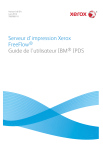
Lien public mis à jour
Le lien public vers votre chat a été mis à jour.
Caractéristiques clés
- Prise en charge du flot de données IPDS
- Gestion des polices vectorielles AFP
- Correspondance des magasins pour permutation de support
- Configuration des marges
- Traitement de l'imposition basée sur fichier
- Gestionnaire IPS pour la configuration des travaux et des connexions
Questions fréquemment posées
Le Gestionnaire IPS permet de configurer les travaux, la correspondance des magasins et des plateaux, les connexions par canal et TCP/IP, et de gérer les polices. Il offre également la possibilité de capturer les fichiers trace IPDS et de redémarrer la passerelle IPS.
Il est nécessaire de créer au moins une file sur le serveur d'impression Xerox FreeFlow® pour le traitement des données IPDS. Les files utilisées pour IPDS doivent être définies en tant que files en continu.
La programmation des marges s'effectue via la Bibliothèque de supports dans le champ Commentaires support. Les valeurs des marges doivent être entrées dans l'ordre suivant de gauche à droite : bord avant (sens de traitement), bord avant (sens transversal), bord arrière (sens de traitement), bord arrière (sens transversal).











